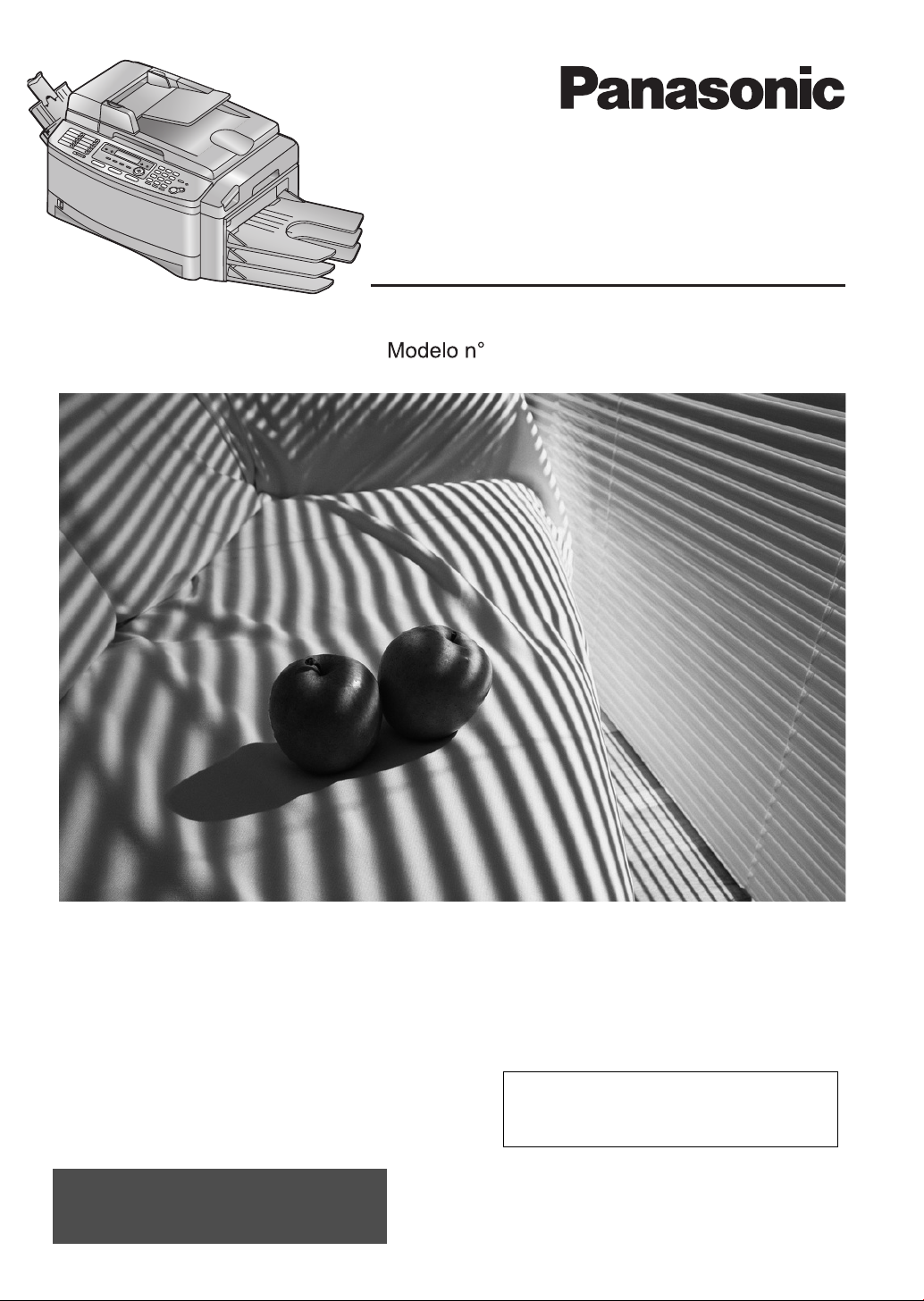
Fax Láser Multifunción de pantalla plana
con clasificadora
Instrucciones de funcionamiento
KX-FLB851SP
Lea estas instrucciones de funcionamiento
antes de utilizar la unidad y guárdelas para su
referencia futura.
Esta unidad es compatible con la
identificación de llamada. Para utilizar esta
función, debe abonarse al servicio
apropiado de su proveedor. Para disponer
del servicio de identificador de llamadas,
póngase en contacto con su compañía
telefónica.
Consulte la página 98 para obtener
información acerca de las condiciones de
la garantía.
Este modelo está diseñado para ser utilizado
en España y en Portugal. Para utilizarlo en
Portugal, cambie el ajuste de la ubicación
(función #114 en la página 62). También está
disponible la selección de idioma (función
#110 en la página 62).
FOR ENGLISH USERS:
You can select English for the display and
report (feature #110, page 62).

Ubicación de l os control es
Cómo utilizar las instrucciones de funcionamiento
Cuando siga las instrucciones de funcionamiento, mantenga siembre abierta la página de la tapa frontal (siguiente página)
para que encuentre fácilmente la referencia de los botones.
ABRIR
i
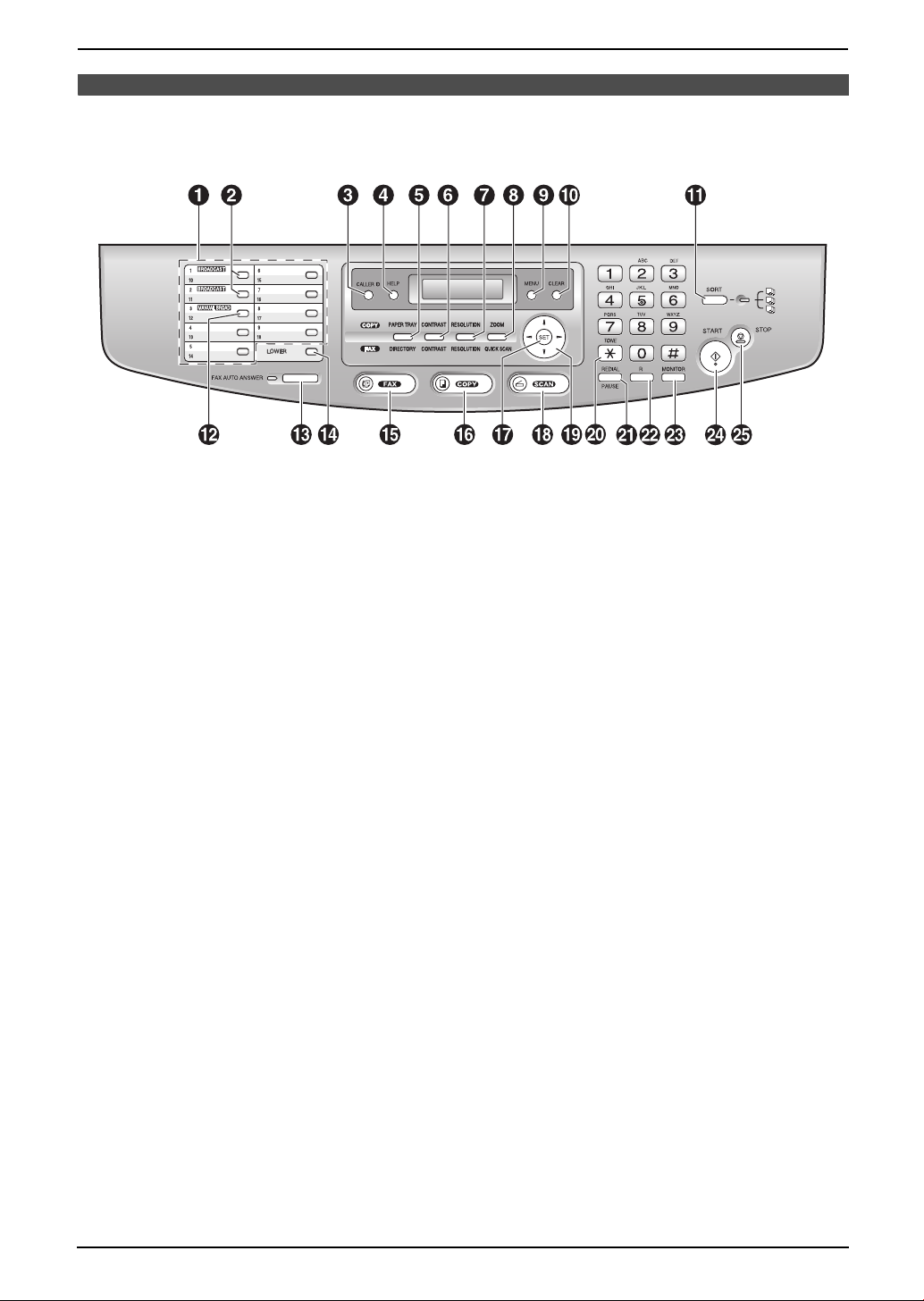
Ubicación de los controles
Por favor, mantenga esta página abierta cuando siga las instrucciones de funcionamiento.
Para obtener una descripción de cada botón, consulte página 10.
Botones (enumerados en orden alfabético)
BROADCAST
CALLER ID
CLEAR
CONTRAST
COPY
DIRECTORY
FAX
O
FAX AUTO ANSWER
HELP
LOWER
D
P
J
N
C
F
E
B
M
MANUAL BROAD
MENU
I
MONITOR
PAPER TRAY
PAUSE
QUICK SCAN
R
V
REDIAL
RESOLUTION
W
E
U
H
U
G
L
SCAN
R
SET
Q
SORT
K
START
STOP
Y
Tecla del navegador
Teclas de estación
TONE
T
ZOOM
X
S
A
H
ii
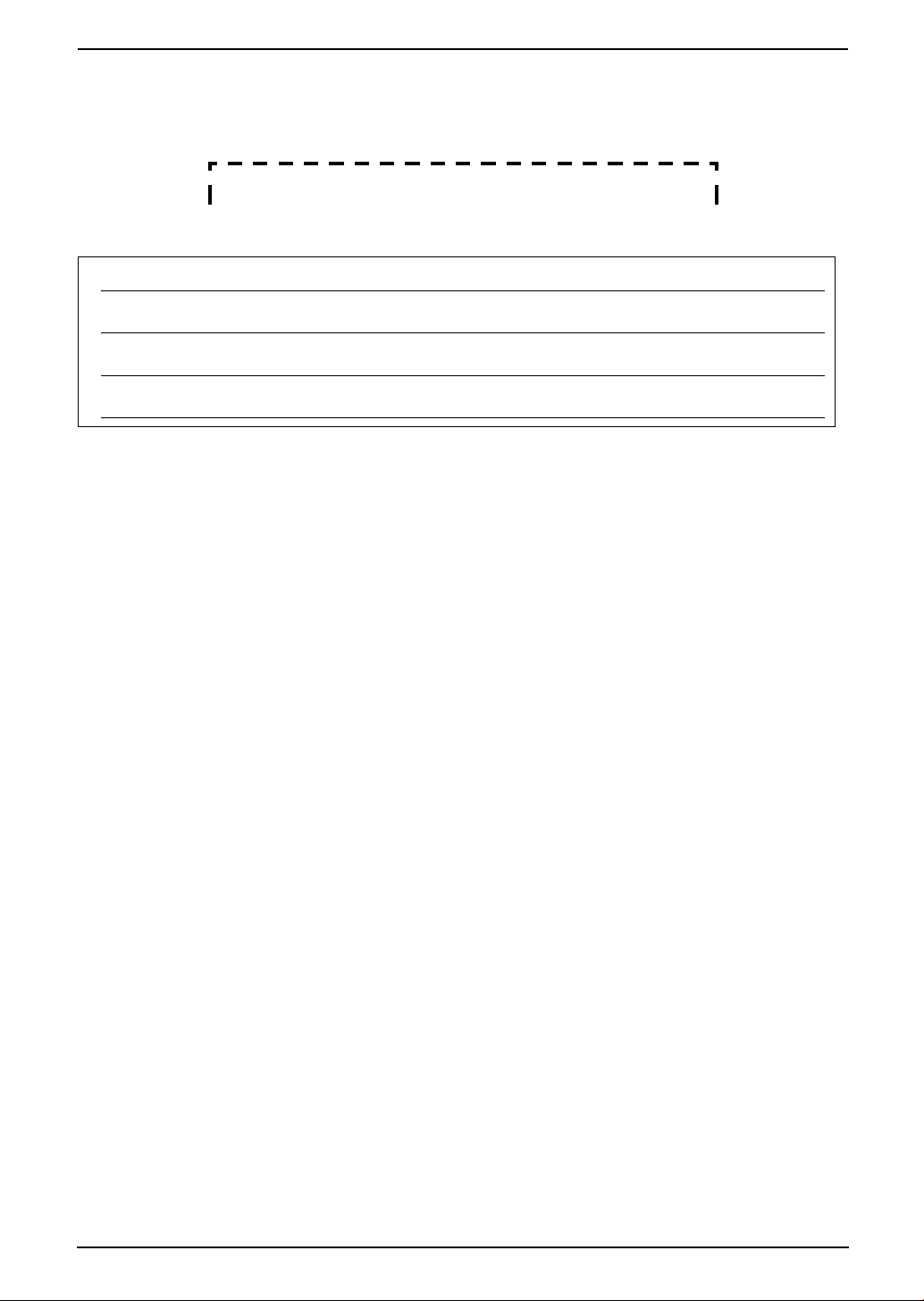
Gracias por adquirir una máquina de fax Panasonic.
Elementos que debe guardar
Pegue aquí la factura de la venta.
Para futuras referencias
Fecha de compra
Número de serie (se encuentra en la parte posterior de la unidad)
Nombre y dirección del distribuidor
Número de teléfono del distribuidor
Este modelo está diseñado para ser utilizado en España y Portugal de acuerdo con la función del
ajuste de ubicación.
L
El ajuste por defecto es España. Para utilizarlo en Portugal, cambie la configuración (función #114 en la página 62).
Puede seleccionar el idioma ESPAÑOL, PORTUGUÉS o INGLÉS.
L
La pantalla y los informes aparecerán en el idioma escogido. El ajuste por defecto es español. Si desea cambiar la
configuración a PORTUGUÉS e INGLÉS, consulte la función #110 en la página 62.
Atención:
L
No frote ni borre con una goma en el lado impreso del papel de grabación ya que la tinta puede manchar.
L
En caso de surgir algún problema, debería a ponerse en contacto en primer lugar con el proveedor del equipo.
L
Este equipo está diseñado para trabajar únicamente en las redes telefónicas analógicas española y portuguesa.
Marcas comerciales:
L
Microsoft, Windows y PowerPoint son marcas comerciales registradas o marcas comerciales de Microsoft Corporation
en los Estados Unidos y en otros países.
L
Pentium es una marca comercial registrada o una marca comercial de Intel Corporation en los Estados Unidos y en
otros países.
L
Capturas de pantalla impresas con permiso de Microsoft Corporation.
L
3M es marca comercial o marca comercial registrada de Minnesota Mining and Manufacturing Company.
L
Avery es marca registrada de Avery Dennison Corporation.
L
XEROX es marca registrada de Xerox Corporation.
L
Todas las marcas comerciales que aparecen en este punto pertenecen a sus respectivos propietarios.
Copyright:
L
Este material tiene copyright de Panasonic Communications Co., Ltd., y sólo se puede reproducir para uso interno.
Cualquier otra reproducción, parcial o total está prohibida si no cuenta con el consentimiento por escrito de Panasonic
Communications Co., Ltd.
© 2006 Panasonic Communications Co., Ltd. Reservados todos los derechos.
2
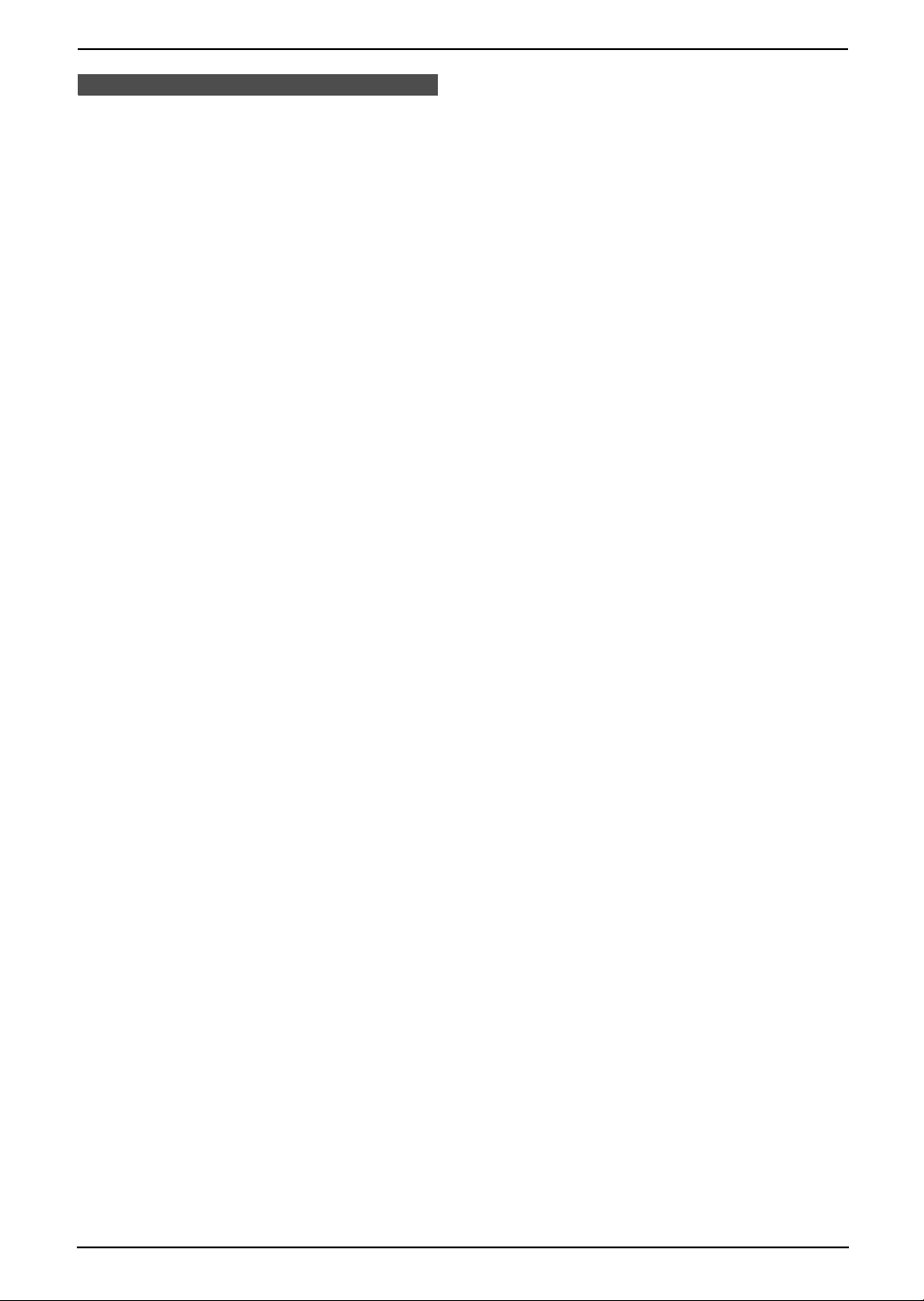
Información importante
Información im portanteInstrucci ones de seguri dad
Instrucciones de seguridad importantes
Cuando utilice esta unidad, debe seguir las precauciones
de seguridad básicas para reducir el riesgo de incendio,
electrocución o daños personales.
1. Lea detenidamente todas las instrucciones.
2. Siga las advertencias e instrucciones marcados en
esta unidad.
3. Apague el conmutador de alimentación antes de
limpiar. No utilice limpiadores líquidos ni aerosoles.
4. No utilice esta unidad cerca del agua, por ejemplo
cerca de una tubería del baño, del fregadero, etc.
5. Sitúe la unidad en una superficie plana y estable. Se
producirán serios daños si la unidad se cae.
6. No cubra ranuras ni aperturas en la unidad. Tienen
un uso para ventilarla y protegerla de
sobrecalentamiento. Nunca sitúe la unidad cerca de
radiadores o en un lugar con una mala ventilación.
7. Utilice sólo la fuente de alimentación marcada en la
unidad. Si no está seguro del tipo de corriente de su
casa, consulte a su suministrador o a su compañía
eléctrica.
8. Por razones de seguridad, esta unidad está
equipada con un enchufe conectado a masa. Si no
dispone de este tipo de toma, instale una. No utilice
ningún tipo de adaptador que obstaculice esta
medida de seguridad.
9. No coloque objetos en el cable eléctrico. Instale la
unidad donde nadie pueda pisar o tropezar con el
cable.
10. No sobrecargue los enchufes ni los alargadores.
Puede causar riesgos de incendio o electrocuciones.
11. Nunca introduzca objetos en las ranuras de esta
unidad. Puede causar riesgo de incendio o
electrocuciones. Nunca eche líquido en la unidad.
12. Para reducir el riesgo de electrocución, no desmonte
la unidad. Lleve la unidad a un centro de servicio
autorizado cuando se precise el servicio. La apertura
de las cubiertas puede exponerle a voltajes
peligrosos o a otros riesgos. El montaje incorrecto
puede causar electrocuciones cuando se reutilice la
unidad.
13. Desenchufe esta unidad del enchufe de la pared y
diríjase a un centro de servicio autorizado cuando
pase lo siguiente:
A. Si el cable de alimentación está dañado o
desgastado.
B. Si se ha derramado líquido en la unidad.
C. Si la unidad ha estado expuesta a la lluvia o
agua.
D. Si la unidad no funciona correctamente
siguiendo las instrucciones de funcionamiento.
Ajuste sólo los controles cubiertos por las
instrucciones. El ajuste inadecuado puede que
precise de un centro de servicio autorizado.
E. Si la unidad se ha caído o dañado físicamente.
F. Si la unidad tiene un funcionamiento distinto.
14. Durante tormentas, evite utilizar los teléfonos
excepto los inalámbricos. Existe un riesgo remoto de
electrocución por un rayo.
15. No utilice esta unidad para informar de un escape de
gas cuando se sitúa cerca del escape.
GUARDE ESTAS
INSTRUCCIONES
ATENCIÓN:
Instalación
L
Después de mover la unidad desde un área más fría
a un área más cálida, deje que la unidad se ajuste a
la temperatura y no la conecte en unos 30 minutos.
Si la unidad se conecta demasiado rápido después
de un cambio brusco de temperatura, se puede
formar condensación en el interior, lo que provocaría
que no funcionara correctamente.
L
No instale nunca el teléfono durante una tormenta.
L
Nunca instale conectores de teléfono en ubicaciones
húmedas a no ser que se trate de un conector
especial para estas zonas.
L
Nunca toque los cables de teléfono no aislados a no
ser que la línea de teléfono esté desconectada al
interfaz de red.
L
Tenga precaución al instalar o modificar líneas de
teléfono.
L
No toque el enchufe con las manos mojadas.
3
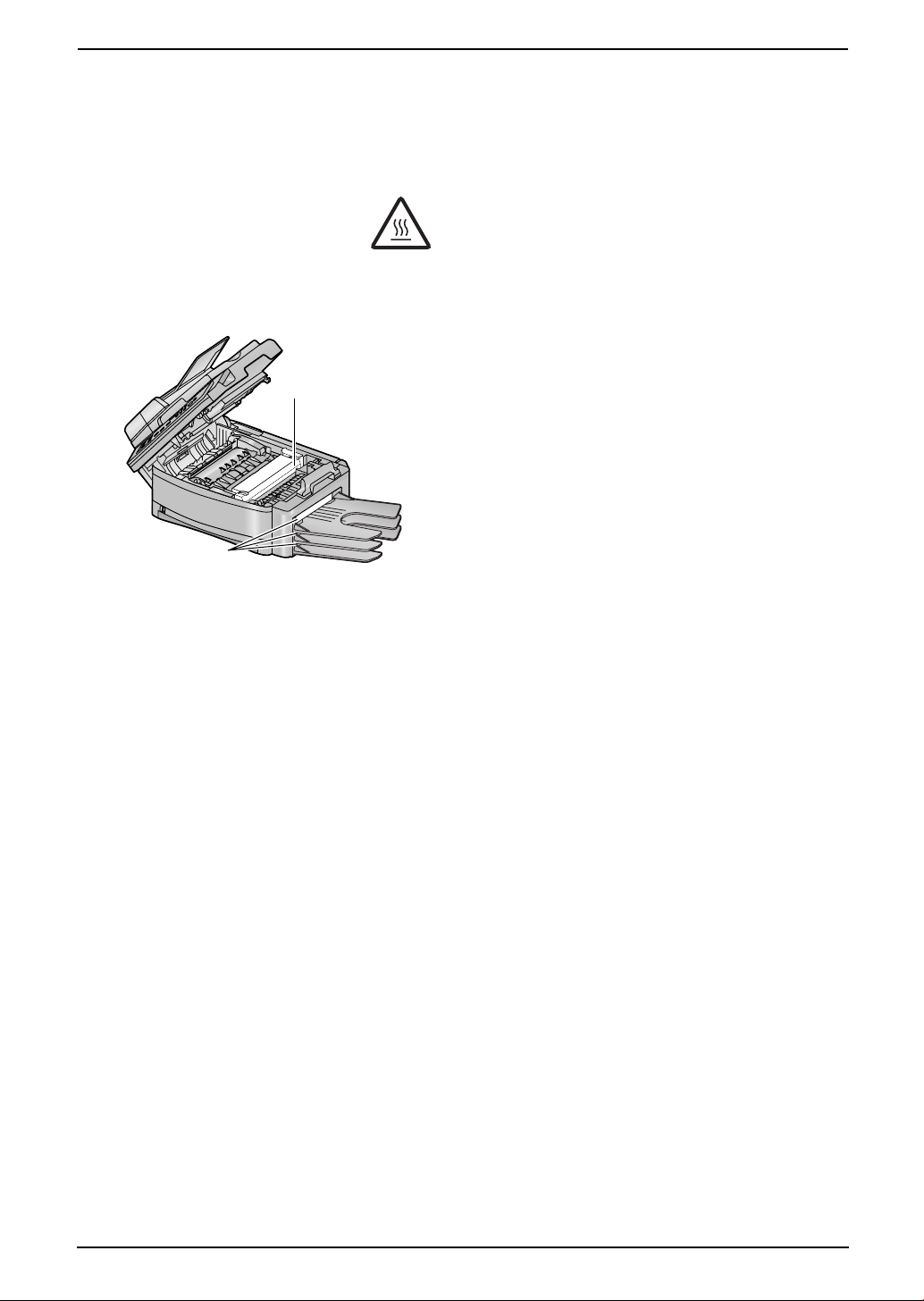
Información importante
Radiación láser
L
Esta impresora utiliza un láser. El uso de controles o
ajustes o la realización de procedimientos diferentes
de los aquí especificados pueden ocasionar una
exposición peligrosa a la radiación.
Unidad fusora
L
La unidad fusora (1) se calienta.
No la toque.
L
Durante la impresión, e inmediatamente después, el
área cercana a la salida del papel de grabación (2)
se calienta también. Esto es normal.
1
2
Cartucho de tóner
L
Tenga cuidado con los siguientes aspectos al
manejar el cartucho de tóner:
– No deje el cartucho de tóner fuera de la bolsa de
protección durante un periodo prolongado de
tiempo. Disminuirá la duración del tóner.
– Si ingiere tóner, beba mucha agua para diluir el
contenido del estómago y consulte
inmediatamente al médico.
– Si el tóner entra en contacto con los ojos, lávelos
bien con agua y consulte al médico.
– Si el tóner entra en contacto con la piel, lávela
con agua y jabón.
– Si inhala cualquier partícula del tóner, trasládese
a una zona ventilada y consulte al personal
médico local.
AVI SO:
L
Para evitar el riesgo de incendio o electrocución, no
exponga este producto a la lluvia ni a la humedad.
L
Desconecte esta unidad de las tomas de corriente si
emite humo, un olor anormal o un ruido extraño.
Estas condiciones pueden provocar un incendio o
una descarga eléctrica. Confirme que el humo ha
dejado de emitirse y póngase en contacto con un
centro de servicio autorizado.
L
Asegúrese de que la unidad se instala en una
habitación bien ventilada, de forma que no aumente
la densidad de ozono del aire. Debido a que el ozono
es más pesado que el aire, se recomienda que se
ventile el aire al nivel del suelo.
L
Esta unidad no está preparada para garantizar
llamadas de emergencia.
Copias ilegales
L
No es legal realizar copias de determinados
documentos.
La copia de determinados documentos puede ser
ilegal en su país. En los casos en los que se declare
culpable al acusado, podrían imponerse penas de
multas y/o prisión. A continuación se exponen
ejemplos de elementos cuya copia podría ser ilegal
en su país.
– Moneda
– Billetes y cheques bancarios
– Bonos y títulos bancarios y del gobierno
– Pasaportes y tarjetas de identificación
– Material con copyright o marcas registradas sin
el consentimiento del propietario
– Sellos postales y otros instrumentos negociables
Esta lista no es inclusiva y no se asume
responsabilidad de su integridad ni precisión. En
caso de duda, póngase en contacto con su
abogado.
Aviso:
L
Instale su máquina cerca de un área supervisada
para evitar que se realicen copias ilegales.
Unidad de tambor
L
Lea las instrucciones de la página 13 antes de iniciar
la instalación de la unidad del tambor. Después de
leerlas, abra la bolsa de protección del tambor. La
unidad del tambor contiene un tambor fotosensible.
Si se expone a la luz, se podría dañar. Una vez
abierta la bolsa de protección:
– No exponga el tambor a la luz durante más de 5
minutos.
– No toque ni raye la superficie negra del tambor.
– No coloque el tambor cerca de zonas donde
haya polvo, suciedad o que sean muy húmedas.
– No exponga el tambor a la luz solar directa.
4
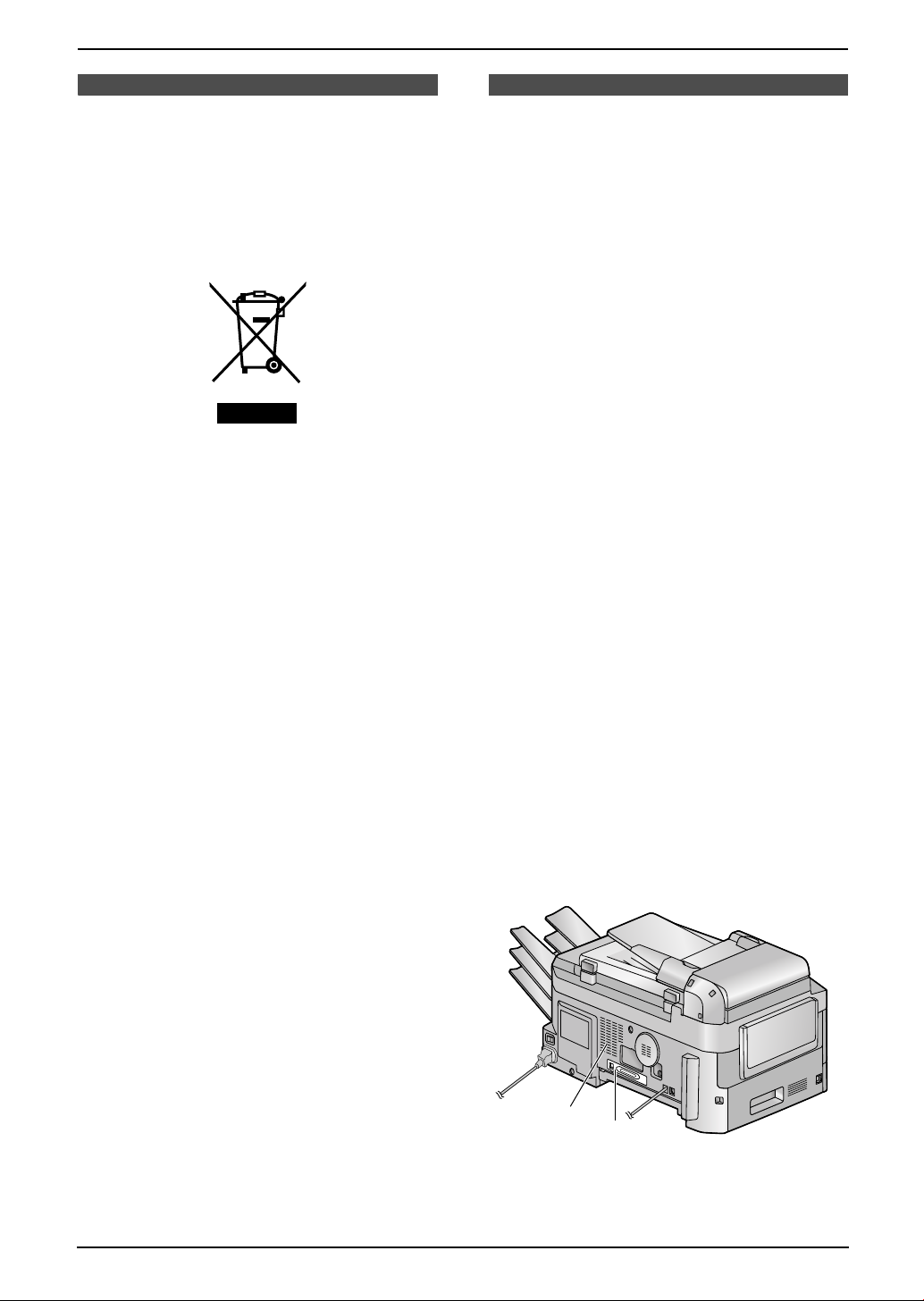
Información importante
Información sobre el desecho
para usuarios de residuos
eléctricos y equipamiento
eléctrico (domésticos
privados)
Este símbolo en los productos y/o los documentos que lo
acompañan indican que los productos eléctricos y
electrónicos usados no deben mezclarse con los
desperdicios domésticos generales.
Para un correcto tratamiento, recuperación y reciclado
lleve estos productos a los puntos de recogida
establecidos, donde se aceptarán de forma gratuita.
Asimismo, en algunos países podría devolver sus
productos a su minorista tras la adquisición de un nuevo
producto equivalente.
Desechar este producto de forma correcta ayudará a
conservar valiosos recursos y evitar cualquier efecto
negativo potencial en la salud humana y el entorno, que
en caso contrario podría surgir de un manejo inapropiado
de los desechos. Póngase en contacto con la autoridad
local para obtener más información sobre su punto de
recogida establecido más cercano.
Podrían aplicarse penas por el desecho de forma
incorrecta de este residuo, de acuerdo con la legislación
nacional.
Para usuarios de empresa de la Unión Europea
Si desea desechar equipamiento eléctrico y electrónico,
póngase en contacto con su minorista o distribuidor para
obtener más información.
Información del desecho en otros países fuera de la
Unión Europea
Este símbolo es válido sólo en la Unión Europea.
Si desea desechar este producto, póngase en contacto
con las autoridades locales o con su distribuidor y
pregunte por el método de desecho correcto.
Para obtener el mejor rendimiento
Cartucho de tóner y unidad del tambor
L
Para un rendimiento óptimo, se recomiendan
cartuchos de tóner y unidades de tambor originales
de Panasonic. No nos responsabilizamos de
problemas provocados por un cartucho de tóner o
unidad de tambor de otro fabricante:
– Daños a la unidad
– Escasa calidad de impresión
– Funcionamiento incorrecto
L
Durante las impresiones, se utiliza el calor para fijar
el toner en la página. Como resultado, es normal que
la máquina desprenda olor durante y un tiempo
después de la impresión. Asegúrese de utilizar la
unidad en una zona con una ventilación apropiada.
L
Para prolongar la vida de la unidad del tambor, nunca
apague el conmutador de alimentación
inmediatamente después de haber impreso. Déjelo
encendido durante al menos 30 minutos después de
haber impreso.
L
No cubra ranuras ni aperturas en la unidad.
Compruebe que el aire circula correctamente por las
rejillas de ventilación y elimine con un aspirador el
1
polvo que se haya formado (
L
Cuando cambie el cartucho de toner o la unidad del
tambor, no permita que polvo, agua o líquidos entren
en contacto con el tambor. Podría afectar a la calidad
de impresión.
Electricidad estática
L
Para evitar que la electricidad estática dañe los
conectores del interfaz (paralelo y USB), el conector
ADF u otros componentes eléctricos del interior de la
unidad, toque una superficie metálica, como por
ejemplo la parte metálica (
componentes.
).
2
) antes de tocar los
1
2
5

Información importante
Acerca del entorno
L
Mantenga la unidad lejos de elementos eléctricos
que generen ruidos, como fluorescentes y motores.
L
La unidad se debe mantener libre de polvo, altas
temperaturas y vibraciones.
L
La unidad no se debería exponer a la luz solar
directa.
L
No coloque objetos pesados encima de esta unidad.
L
Si va a dejar la unidad sin utilizar durante un período
largo de tiempo, desenchufe la unidad de la toma de
alimentación.
L
Mantenga la unidad alejada de fuentes de calor
como radiadores, cocinas, etc. Tampoco debería
estar situada en lugares en los que la temperatura
sea inferior a 10 °C o superior a 32,5 °C. También
debe evitar ubicaciones con humedad.
Papel de grabación
L
Guarde el papel que no ha utilizado en su embalaje
original, en un lugar frío y seco. En caso contrario
podría empeorar la calidad de impresión.
Cuidados rutinarios
L
Limpie la superficie externa de la unidad con un paño
suave. No utilice benzol, disolventes ni polvos
abrasivos.
Moviendo la unidad
L
La unidad pesa aproximadamente 18 kg. Se
recomienda encarecidamente que dos personas
manejen la unidad.
L
Al mover la unidad, agarre por las dos asas laterales
(1).
1
1
6

1. Tabla de Contenido s
1. Introducción e instalación
Accesorios
1.1 Accesorios incluidos......................................
1.2 Información sobre accesorios .....................
Encontrar los mandos
1.3 Descripción de los botones.........................
1.4 Aspectos generales.....................................
Instalación
1.5 Cartucho de tóner y unidad del tambor ......
1.6 Bandeja de documentos .............................
1.7 Bandeja de salida........................................
1.8 Papel de impresión......................................
2. Preparación
Conexiones y configuración
2.1 Conexiones .................................................
2.2 Encendido del conmutador de alimentación
2.3 Modo de marcación.....................................
2.4 Selección del modo de funcionamiento (Fax/
Copia/Escaneado).......................................
Tecla de ayuda
2.5 Función de ayuda .......................................
Vo lu me n
2.6 Ajuste del volumen .....................................
Programación inicial
2.7 Fecha y hora ...............................................
2.8 Su logotipo ..................................................
2.9 Su número de fax........................................
3. Fax
Envío de faxes
3.1 Utilización de la unidad como equipo de fax...
28
3.2 Envío manual de un fax ..............................
3.3 Requisitos del documento...........................
3.4 Cómo programar los nombres y los números
de teléfono para la marcación directa y para el
directorio del navegador..............................
3.5 Envío de un fax utilizando la marcación directa
y el directorio del navegador.......................
3.6 Multitransmisión ..........................................
Recepción de faxes
3.7 Recepción automática de un fax – Respuesta
automática activada ....................................
3.8 Recepción manual de un fax – Respuesta
automática desactivada ..............................
3.9 Uso de la unidad con un contestador
automático ..................................................
3.10 Recibir polling (recuperar un fax colocado en
otro equipo de fax) ......................................
3.11 Inhibidor de faxes indeseados (impedir la
recepción de faxes de interlocutores no
deseados) ...................................................
10
10
11
13
15
16
17
21
22
22
23
23
24
24
25
27
28
30
31
33
34
36
36
38
39
39
Tabla de Contenidos
4. Identificador de llamada
Identificador de llamada
9
4.1 Servicio de Identificación del interlocutor....
4.2 Visualización y devolución de llamadas
utilizando los datos del interlocutor.............
4.3 Almacenamiento de los datos del interlocutor
en la función de marcación directa y en el
directorio del navegador .............................
41
42
43
5. Copia
Copiar
5.1 Utilización del equipo como fotocopiadora..
5.2 Realización de una copia............................
5.3 Más funciones de copia ..............................
44
44
46
6. Software Multi-Function
Station
Ajuste
6.1 Conexión a un ordenador............................
6.2 Instalando Multi-Function Station................
6.3 Cómo iniciar Multi-Function Station ............
48
48
50
Impresión
6.4 Utilización de la unidad como impresora ....
50
Escaneado
6.5 Utilización de la unidad como escáner .......
53
Control Remoto
6.6 Funcionamiento de la unidad desde su
ordenador....................................................
54
PC Fax
6.7 Envío o recepción de fax mediante el Multi-
Function Station..........................................
6.8 Confirmando el estado de la unidad...........
6.9 Otra información..........................................
55
56
56
7. Funciones programables
Resumen de las funciones
7.1 Programación..............................................
7.2 Carta de comandos directos.......................
7.3 Funciones básicas .....................................
7.4 Funciones del fax........................................
7.5 Funciones de copia.....................................
7.6 Funciones de escaneado............................
7.7 Funciones de RED......................................
58
59
62
64
68
69
69
8. Ayuda
Mensajes de error
8.1 Mensajes de error – Informes .....................
8.2 Mensajes de error – Pantalla ......................
Solución de problemas
8.3 Cuando una función no está operativa,
consulte esta sección..................................
Sustitución
8.4 Cambiar el cartucho de tóner y la unidad del
tambor.........................................................
71
72
75
81
7
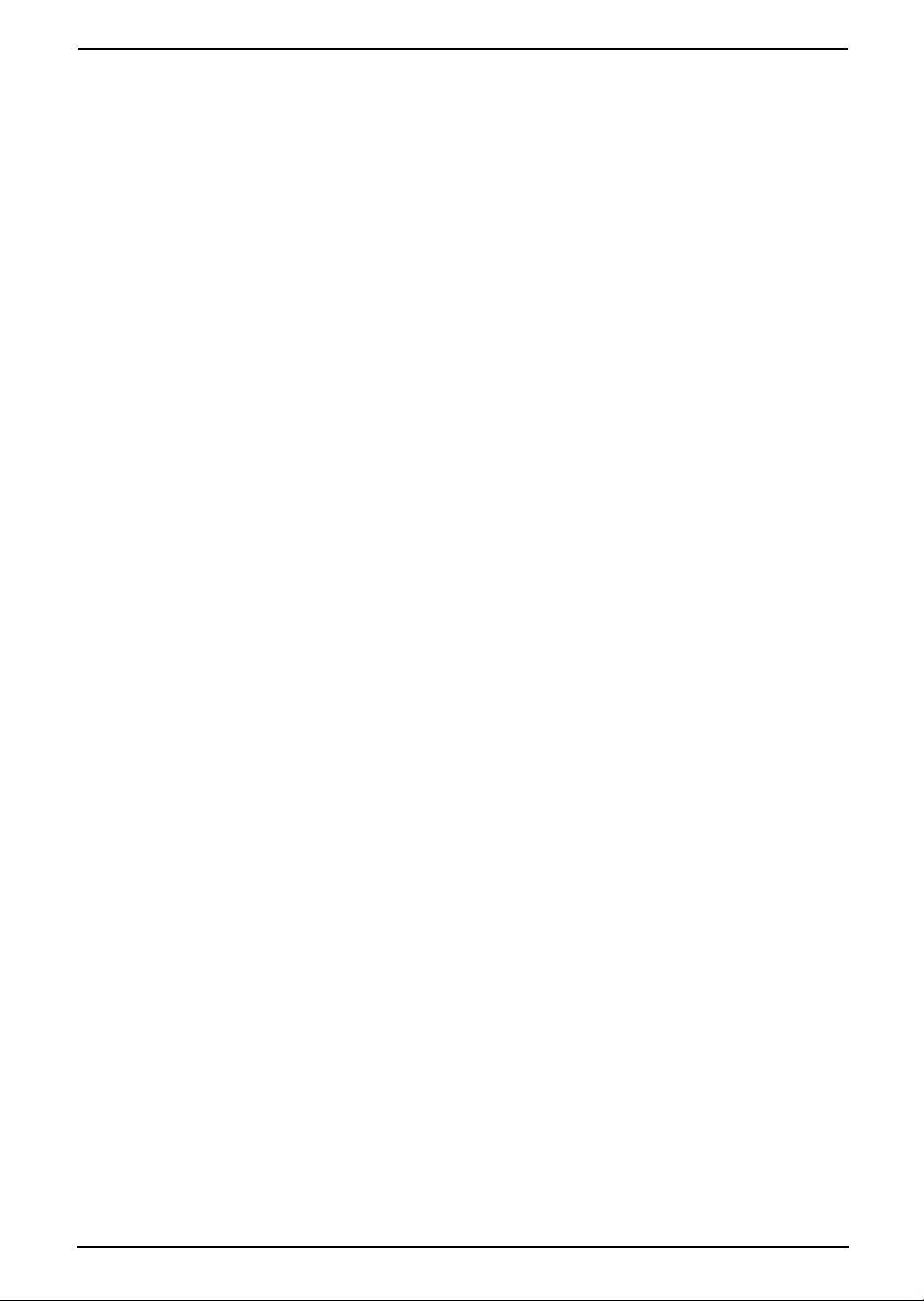
Tabla de Contenidos
Atascos
8.5 Atasco del papel de impresión ...................
8.6 Atascos de documentos (Alimentador
automático de documentos)........................
Limpieza
8.7 Limpieza de la placa blanca y los cristales.
8.8 Limpieza de los rodillos del alimentador de
documentos.................................................
9. Información general
Informes impresos
9.1 Listas de referencia e informes...................
Especificaciones
9.2 Especificaciones .........................................
Garantía
9.3 Garantía ......................................................
Declaración de conformidad
9.4 Declaración de conformidad .......................
Copyrights
9.5 Información sobre copyrights y licencias ..
10.Índice analítico
10.1 Índice analítico.........................................
84
88
89
92
94
95
98
99
100
106
8

1Introducción e instalación
1.1 Accesorios incluidos
Nº Elemento Cantidad Notas
1
Cable red eléctrica 1 ----------
2
Cable telefónico 1 ----------
3
Conector de línea auxiliar 1 Sólo para Portugal
4
Bandeja de salida 3 ----------
5
Bandeja de documentos 1 ----------
6
Unidad de tambor 1 Consulte la página 97.
7
Cartucho de tóner
(cartucho inicial)
8
Instrucciones de funcionamiento 1 Español
9
Guía rápida de instalación 1 ----------
j
CD-ROM 1 Consulte la página 48.
1 imprime unas 800 páginas de tamaño A4
con un área de 5 % de la imagen (página
96).
1 Portugués
1. Introducción e instalación
k
Hoja de etiqueta de bandeja 1 Fíjela a la bandeja de salida (página 16).
12345
6789j
k
Nota:
L
Si falta alguno de los elementos o si alguno de ellos está dañado, póngase en contacto con el punto de venta.
L
Guarde el cartón y la caja original para el futuro transporte de la unidad.
9

1. Introducción e instalación
Encontrar los mando s
1.2 Información sobre
accesorios
Para asegurar que el equipo funciona correctamente,
recomendamos el uso de un cartucho de tóner y unidad
del tambor Panasonic. Consulte los detalles en la página
96.
1.2.1 Accesorios disponibles
–
Cartucho de tóner de repuesto (KX-FA85X)
–
Unidad de tambor de repuesto (KX-FA86X)
–
Bandeja de entrada inferior opcional (KXFA101X)
–
Placa RED (LAN) opcional (KX-FA102X)
–
Auricular opcional (KX-FA103X)
1.3 Descripción de los
botones
L
Mantenga abierta la página de la portada delantera
para la localización de los botones.
A
Teclas de estación
L
Para utilizar la función de marcación directa
(página 31, 33).
B
{
BROADCAST
L
Para enviar un documento a varios destinos
(página 34, 35).
C
{
CALLER ID
Para utilizar el servicio de identificación del
L
interlocutor (página 42, 43).
L
Para cambiar la presentación de los datos del
interlocutor (página 42).
D
{
HELP
L
Para imprimir información de ayuda para una
consulta rápida (página 23).
E
{
PAPER TRAY}{DIRECTORY
L
Para seleccionar una bandeja de entrada y un
tamaño de papel para la copia (página 45).
L
Para iniciar el directorio del navegador (página
32, 34).
F
{
CONTRAST
L
Para seleccionar el contraste (página 29, 45).
G
{
RESOLUTION
L
Para seleccionar la resolución (página 29, 45).
H
{
ZOOM}{QUICK SCAN
L
Para aumentar o reducir un documento durante
la copia (página 47).
L
Para almacenar en memoria un documento
escaneado y, posteriormente, enviarlo (página
29).
I
{
MENU
Para iniciar o salir de la programación.
L
J
{
CLEAR
L
Para borrar un carácter de los nombres y
números de teléfono (página 26).
L
Para volver a un paso anterior durante el
funcionamiento.
K
{
SORT
L
Para clasificar múltiples copias (página 46).
L
{
MANUAL BROAD
L
Para enviar un documento a varios destinos de
forma manual (página 34, 35).
M
{
FAX AUTO ANSWER
L
Para activar o desactivar el ajuste de respuesta
automática (página 36).
}
}
}
}
}
}
}
}
}
}
}
}
10
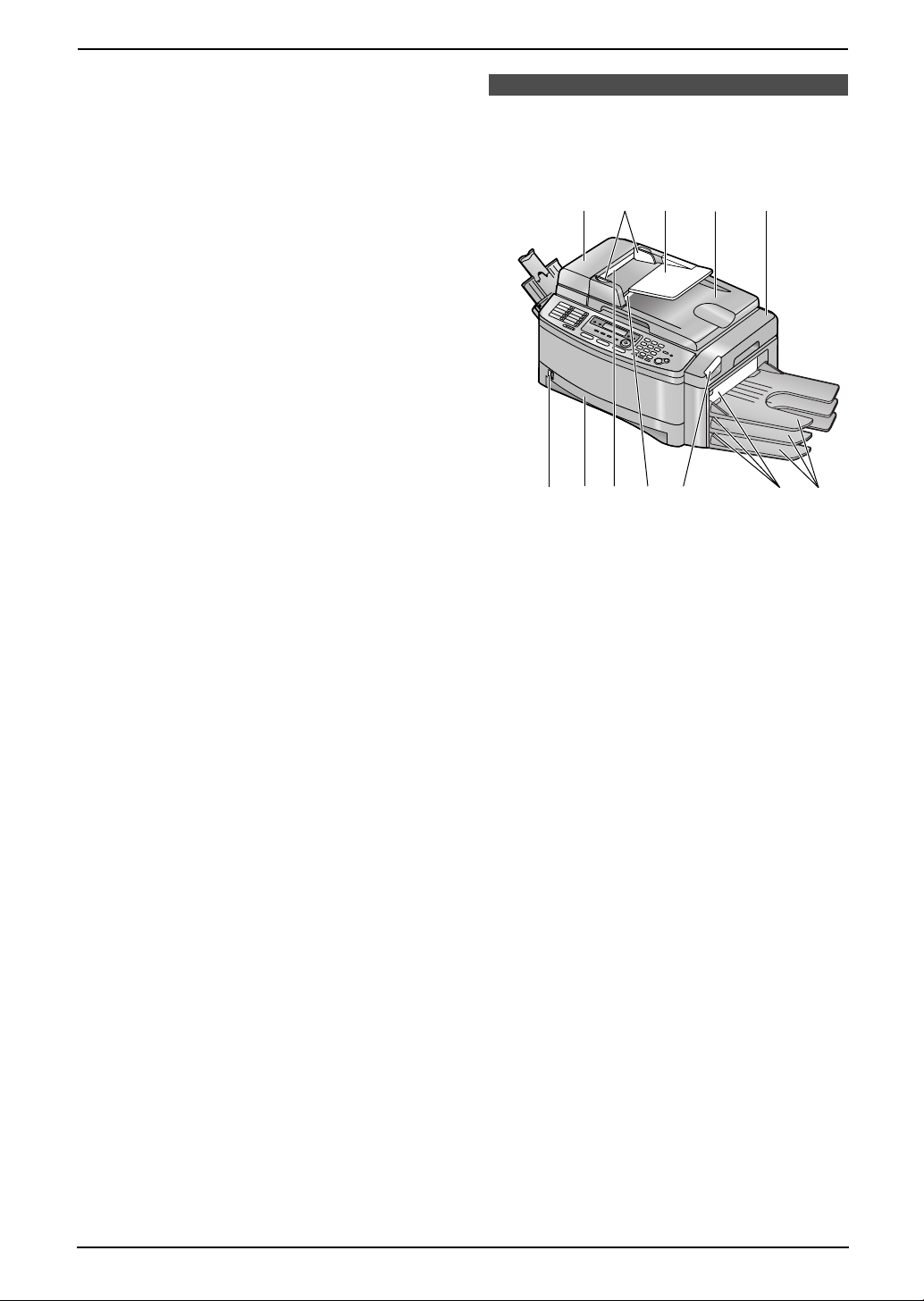
N
{
LOWER
O
{
FAX
P
{
COPY
Q
{
SET
R
{
SCAN
S
Tecla del navegador
T
{
TONE
U
{
REDIAL}{PAU SE
V
{R}
W
{
MONITOR
X
{
START
Y
{
STOP
}
L
Para seleccionar las extensiones 10–18 para la
función de marcación directa (página 31, 33).
}
L
Para cambiar a un modo de fax (página 23, 28).
}
L
Para cambiar a un modo de copia (página 23,
44).
}
L
Para guardar un ajuste durante la programación.
}
L
Para cambiar a un modo de escaneado (página
23, 54).
L
Para ajustar el volumen (página 24).
L
Para buscar un elemento guardado (página 33).
L
Para seleccionar las funciones o sus ajustes
durante la programación (página 58).
}
L
Para pasar de pulsos a tonos temporalmente
durante la marcación si la línea dispone de
marcación por impulsos.
}
L
Para volver a llamar al último número marcado.
Si la línea está ocupada cuando realiza una
llamada telefónica utilizando el botón
{
MONITOR}, la unidad volverá a marcar
automáticamente el número hasta 5 veces.
L
Para insertar una pausa durante la marcación.
Para acceder a los servicios especiales del
L
operador o para transferir llamadas a otras
extensiones.
}
Para iniciar la marcación.
L
Cuando pulse
de una llamada, podrá escuchar al interlocutor,
pero él no podrá escucharle a usted.
}
L
Para iniciar el envío o la recepción de un fax.
L
Para copiar un documento (página 44).
L
Para escanear un documento (página 54).
}
L
Para detener una sesión de operación o
programación.
{
MONITOR} durante la recepción
1. Introducción e instalación
1.4 Aspectos generales
1.4.1 Vista frontal
2
13 54
78 j96
1
Cubierta del ADF (Auto document feeder:
alimentador automático de documentos)
2
Guías de documento
3
Bandeja de documentos
4
Cubierta de documentos
5
Cubierta superior
6
Indicador de nivel de papel
7
Bandeja de entrada de papel
8
Entrada de documentos
9
Salida del documento
j
Palanca de liberación de la tapa
k
Salida del papel de impresión
l
Bandeja de salida
k l
11
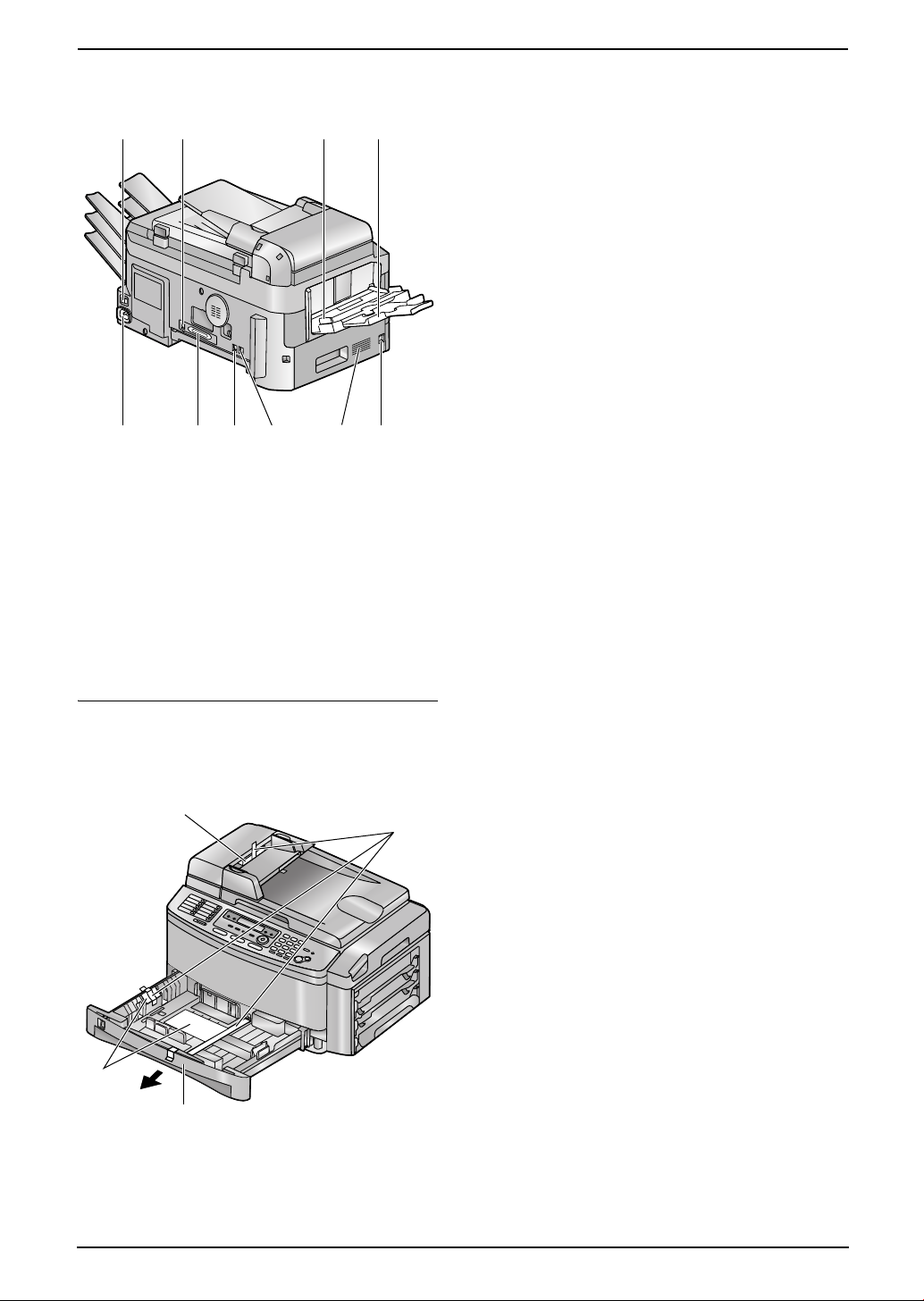
1. Introducción e instalación
1.4.2 Vista posterior
1 2 3 4
5 876 9 j
1
Interruptor de alimentación
2
Conector de interfaz USB
3
Guías del papel de grabación
4
Bandeja de entrada multifunción
5
Toma de corriente
6
Conector de la placa RED (LAN) (opcional)
7
Toma de línea telefónica
8
Toma telefónica externa
9
Altavoz
j
Conector de conexión del auricular (opcional)
Quitar la cinta de transporte
Abra la bandeja de entrada de papel (1), a continuación,
quite la cinta de transporte (2), la almohadilla (3) y el
4
papel (
).
3
2
4
1
12
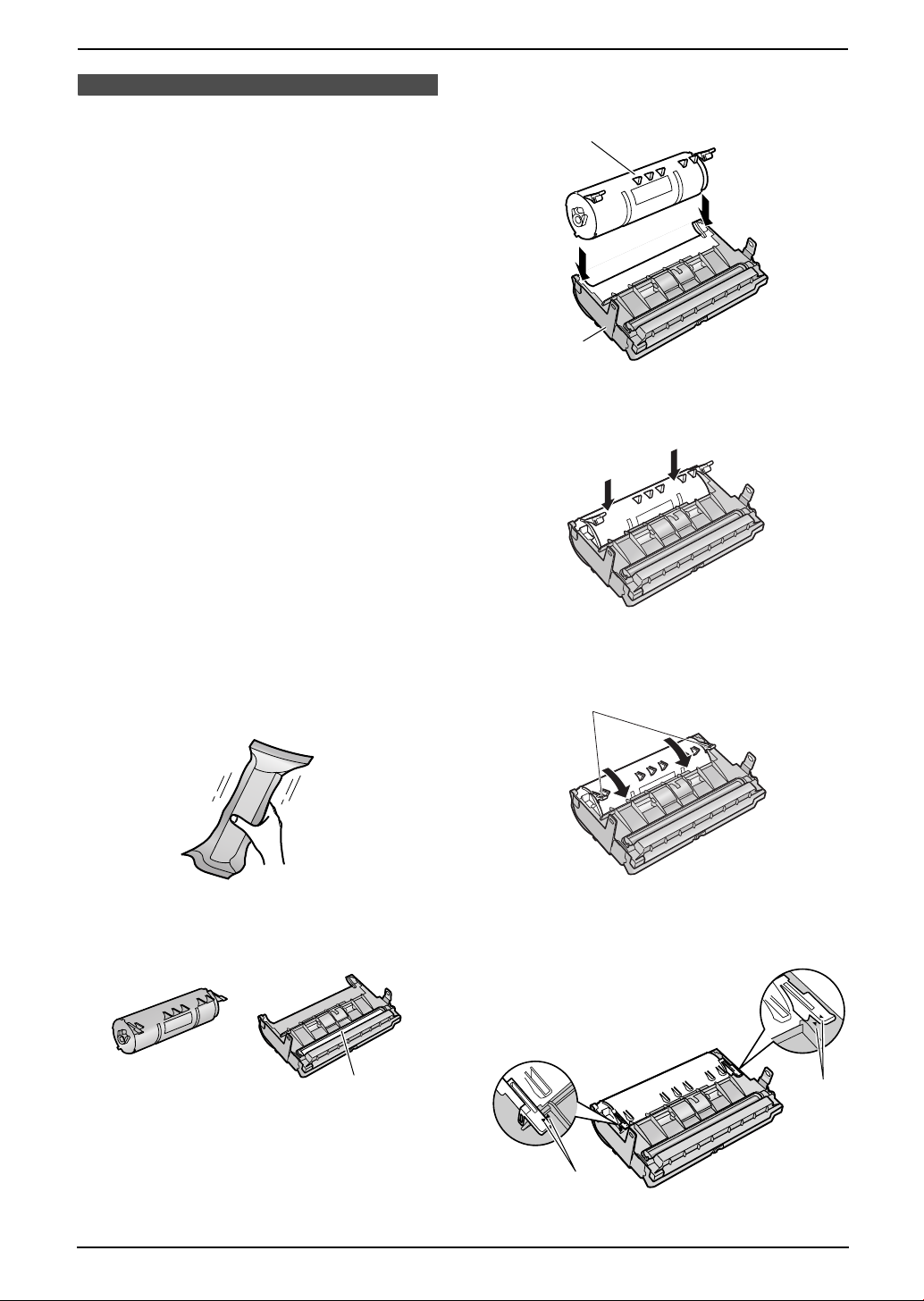
1. Introducción e instalación
Instalación
1.5 Cartucho de tóner y unidad
del tambor
El cartucho de tóner incluido es un cartucho de tóner
inicial. Imprimirá unas 800 páginas de tamaño A4 con un
área de imagen de un 5 % (página 96).
L
Para sustituir el cartucho tóner y la unidad de tambor,
consulte página 81.
Atención:
L
Lea las siguientes instrucciones antes de iniciar
la instalación. Después de leerlas, abra la bolsa
de protección del tambor. La unidad del tambor
contiene un tambor fotosensible. Si se expone a
la luz, se podría dañar. Una vez abierta la bolsa de
protección:
– No exponga el tambor a la luz durante más de
5 minutos.
– No toque ni raye la superficie negra del
tambor.
– No coloque el tambor cerca de zonas donde
haya polvo, suciedad o que sean muy
húmedas.
– No exponga el tambor a la luz solar directa.
L
No deje el cartucho de tóner fuera de la bolsa de
protección durante un periodo prolongado de
tiempo. Disminuirá la duración del tóner.
1
Antes de abrir la bolsa de protección del nuevo
cartucho de tóner, agítelo verticalmente más de 5
veces.
3
Coloque verticalmente el cartucho de tóner (1) en
la unidad del tambor (2).
1
2
4
Presione firmemente hacia abajo el cartucho de
tóner hasta que quede fijado en su posición.
5
Gire firmemente las dos palancas (1) del cartucho
de tóner.
1
2
Extraiga el cartucho de tóner y la unidad del tambor
de sus bolsas protectoras.
1
L
No toque ni raye la superficie negra del tambor
(1).
6
Compruebe que los triángulos (1) coinciden, para
que el cartucho de tóner se instale correctamente.
1
1
13

1. Introducción e instalación
7
Levante la palanca de liberación de la cubierta (1) y
abra la cubierta superior (2).
Importante:
L
Cierre la bandeja de entrada multifunción
(3) antes de abrir la cubierta superior.
2
1
3
L
Si el cristal inferior (4) está sucio, límpielo con
un paño suave y seco.
L
Compruebe que los triángulos (2) coinciden,
para que la unidad de tambor y tóner se instale
correctamente.
2
9
Cierre la cubierta superior, sujetando la palanca de
liberación de la cubierta (
presione hacia abajo el borde central derecho, hasta
que quede bloqueado.
1
). A continuación
4
8
Instale la unidad de tambor y tóner (1) sujetándola
por las lengüetas.
1
1
Atención:
L
Para evitar daños, tenga cuidado de no
colocar sus manos bajo la cubierta superior.
14
Función de ahorro de tóner
Si desea reducir el consumo de tóner, active el ajuste de
ahorro de tóner (función #482, en la página 64). El
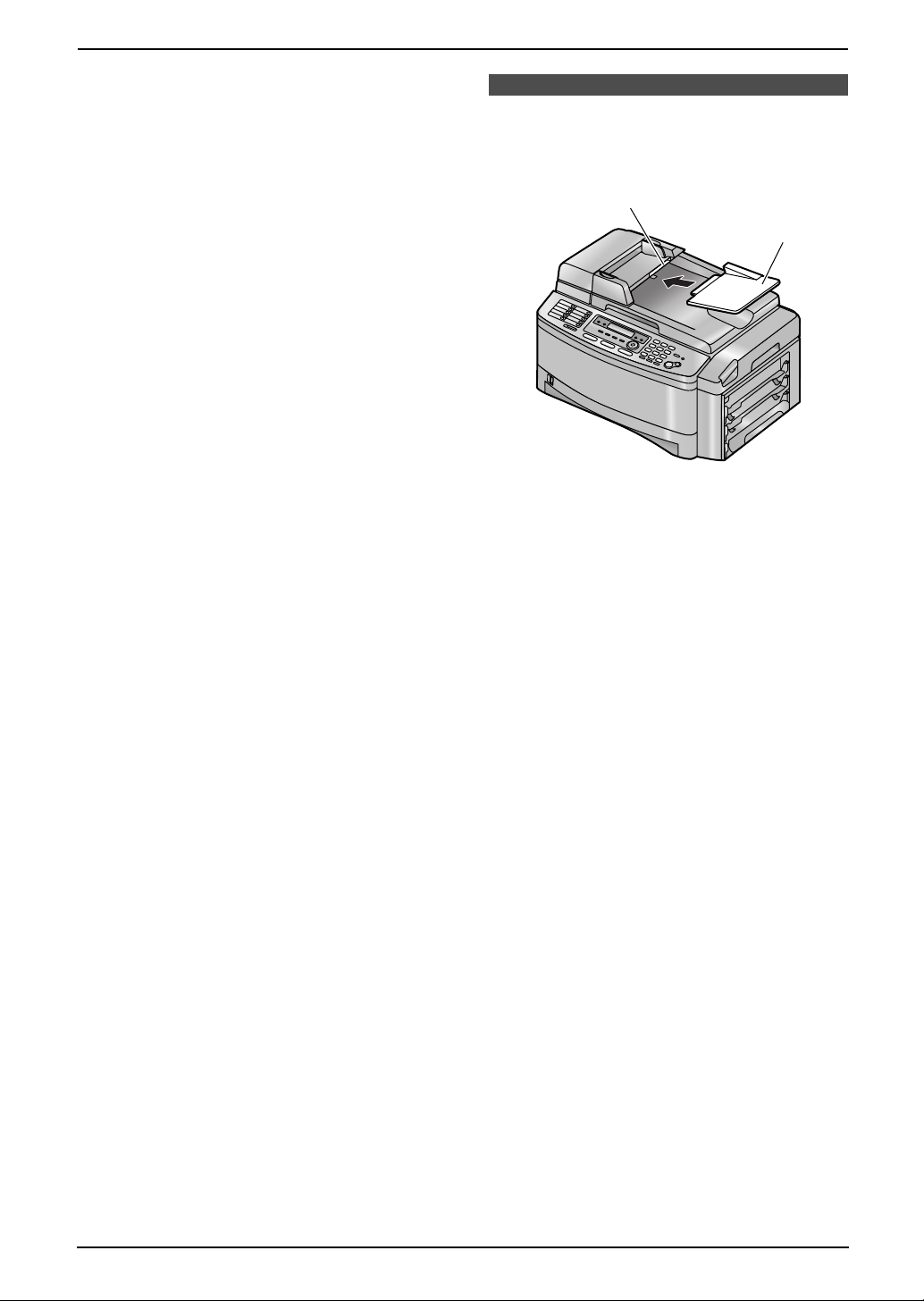
cartucho de tóner durará aproximadamente un 40 %
más. Esta función puede reducir la calidad de impresión.
1. Introducción e instalación
1.6 Bandeja de documentos
Inserte la bandeja de documentos (1) en la ranura (2)
de la unidad.
2
1
15

1. Introducción e instalación
1.7 Bandeja de salida
La unidad dispone de 3 piezas de bandeja de salida. Por
defecto, el papel impreso se almacena en la bandeja de
salida de la forma siguiente.
“#1”
– Bandeja de salida superior (
impreso mediante el uso del ordenador y documento
copiado.
– Bandeja de salida inferior (“#3”): documento de fax
recibido.
L
Puede cambiar la opción de la bandeja de salida
para el fax (función #441 de la página 67) y para el
copiado (función #466 de la página 68). También
puede seleccionar la bandeja de salida intermedia
“#2”
).
(
Para cambiar la bandeja de salida desde el
ordenador, ajuste las propiedades de la impresora.
Consulte los detalles en la página 51, 57.
1.7.1 Colocación de la etiqueta de
bandeja
Coloque la etiqueta de bandeja (1) en la bandeja de
salida (2).
L
Etiqueta 1 en la bandeja de salida superior (“#1”)
L
Etiqueta 2 en la bandeja de salida intermedia (“#2”)
L
Etiqueta 3 en la bandeja de salida inferior (“#3”)
): documento
2
1.7.2 Instalación de la bandeja de
salida
Inserte la bandeja de salida (1) en las pestañas (2), a
continuación apriete la bandeja hacia abajo hasta que se
enclave en su ubicación.
L
Repita este paso para instalar el resto de bandejas
de salida.
2
1
L
Asegúrese de que el número de la etiqueta y la
posición de la bandeja coincidan.
1
Nota:
L
En lugar de las etiquetas 1, 2, 3 también puede
colocar otras etiquetas para la impresión, copia o fax,
según el uso. Si se instala la placa RED (LAN)
opcional, es conveniente usar una etiqueta en
blanco. Puede escribir el nombre de usuario en la
etiqueta en blanco y fijarlo a la bandeja de salida
seleccionada.
Nota:
L
No coloque la unidad en una zona en la que se
puede tropezar fácilmente con la bandeja de salida.
L
La bandeja de salida superior puede contener
aproximadamente 100 hojas de papel impreso. El
resto de bandejas de salida pueden contener
aproximadamente 50 hojas de papel impreso.
Extraiga el papel impreso antes que se llene la
bandeja de salida.
16
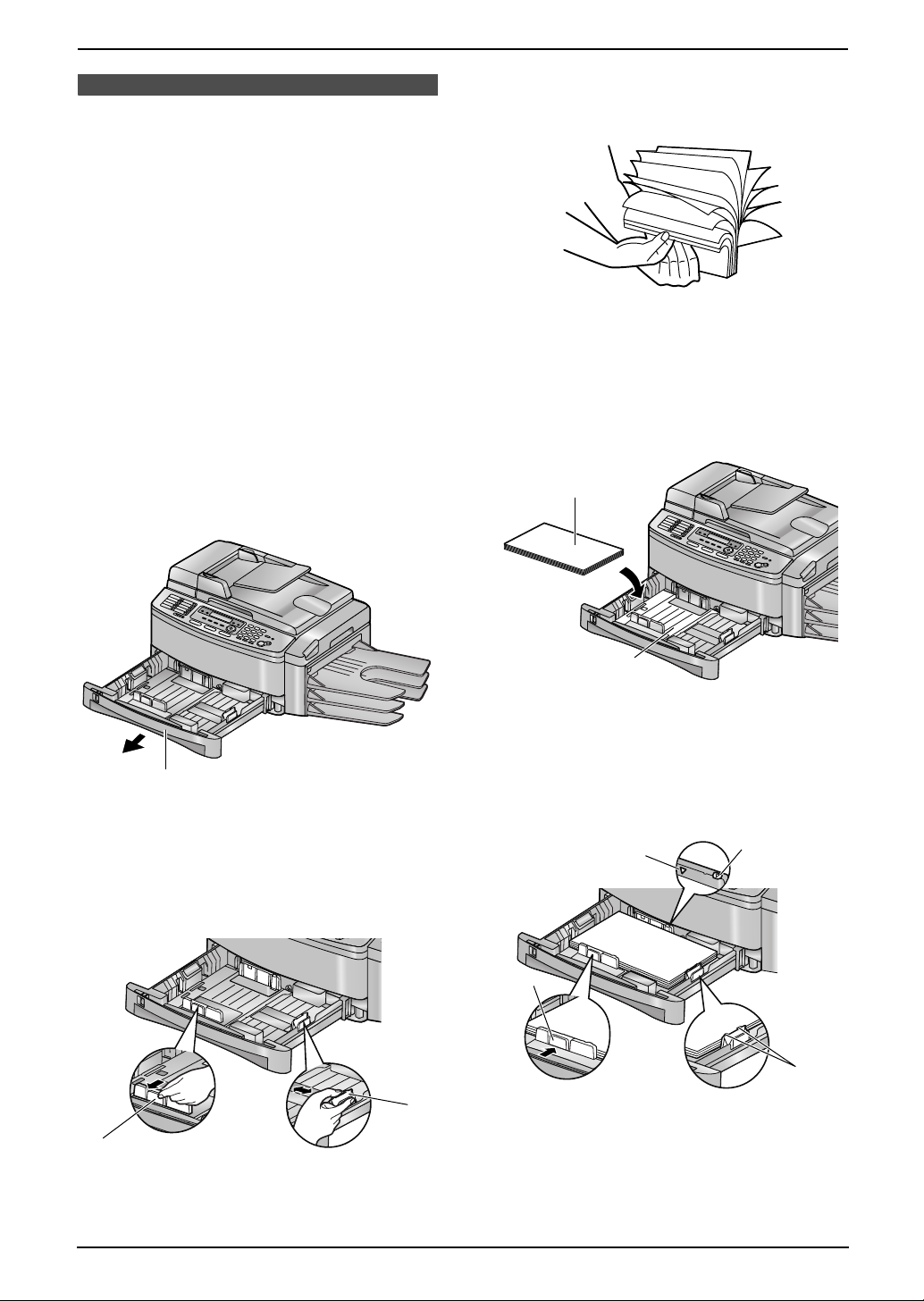
1.8 Papel de impresión
1.8.1 Utilización de la bandeja de
entrada de papel
Puede utilizarse papel de impresión de tamaño A4 o
carta.
La bandeja de entrada de papel puede contener:
– Hasta 250 hojas de papel de 60 g/m
– Hasta 230 hojas de papel de 80 g/m2.
– Hasta 200 hojas de papel de 90 g/m2.
L
Para obtener más información sobre el papel de
impresión, consulte página 96.
L
Por defecto, la unidad está ajustada para utilizar
papel de tamaño A4. Si desea utilizar papel
tamaño carta, cambie el ajuste:
–
utilizando {PAPER TRAY} en el modo copia
(página 45).
–
en la función #380 (página 63).
1
Abra la bandeja de entrada de papel (1).
2
a 75 g/m2.
1. Introducción e instalación
3
Antes de cargar una pila de papel, airee el papel
para impedir que se atasque.
4
Cargue el papel, con la cara de impresión hacia
arriba (1).
Importante:
L
Apriete y bloquee la placa (2) de la bandeja
de entrada de papel si está levantada.
1
1
2
Apriete el lateral derecho de la guía de papel de
1
impresión (
coincida con la marca de tamaño de papel.
Apriete el lado frontal de la guía del papel de
impresión (
2
), a continuación deslícela para que
2
) y ábralo al máximo de su anchura.
1
2
5
Ajuste la anchura al tamaño del papel de impresión
deslizando la parte frontal de la guía (1).
L
Asegúrese de que el papel de impresión esté
2
bajo la marca de limitación (
sobre los amortiguadores (
2
1
) y que no esté
3
).
3
3
17

1. Introducción e instalación
6
Cierre la bandeja de entrada de papel.
Nota:
L
Si el papel no está cargado correctamente, vuelva a
ajustar las guías de papel, de lo contrario, podría
atascarse.
L
Si la bandeja de entrada de papel no se cierra, puede
ser que la placa de la bandeja de entrada de papel
esté levantada. Empuje el papel y asegúrese de que
esté plano en la bandeja de entrada de papel.
Inserte la bandeja de entrada del papel (1) en la
unidad, elevando la parte frontal de la bandeja. A
continuación introdúzcala por completo en la unidad.
1
Utilización de la bandeja de entrada opcional
Puede agregar la bandeja de entrada opcional
n° KX-FA101X)
acerca de los accesorios.
. Consulte en la página 10 la información
(modelo
Para sacar totalmente la bandeja de entrada de
papel
Tire de la bandeja de entrada de papel (1) hasta que se
coloque en su sitio y haga clic y, a continuación, tire para
extraerla, elevando la parte frontal de la bandeja.
1
L
Para insertar la bandeja de entrada de papel
Puede utilizarse papel de impresión de tamaño A4, carta
o legal.
La bandeja de entrada opcional puede contener:
– Hasta 500 hojas de papel de 60 g/m
– Hasta 460 hojas de papel de 80 g/m2.
– Hasta 400 hojas de papel de 90 g/m2.
L
Por defecto, la unidad está ajustada para utilizar
papel de tamaño A4. Si desea utilizar papel
tamaño carta o legal, cambie el ajuste:
–
utilizando {PAPER TRAY} en el modo copia
(página 45).
–
en la función #382 (página 63).
Importante:
L
Antes de comenzar la instalación de la bandeja
de entrada opcional, asegúrese de colocar el
interruptor de alimentación en OFF (apagado),
Para obtener más detalles acerca de la
instalación, consulte la guía de instalación de la
bandeja de entrada opcional.
L
Tras la instalación, puede seleccionar la bandeja
de entrada opcional para fax o copiado.
– ajuste de bandeja de entrada para fax
(función #440 de la página 66)
– ajuste de la bandeja de entrada para copiado
(función #460 de la página 68)
L
Para utilizar la bandeja de entrada opcional con
su ordenador, es necesario que cambie las
2
a 75 g/m2.
18
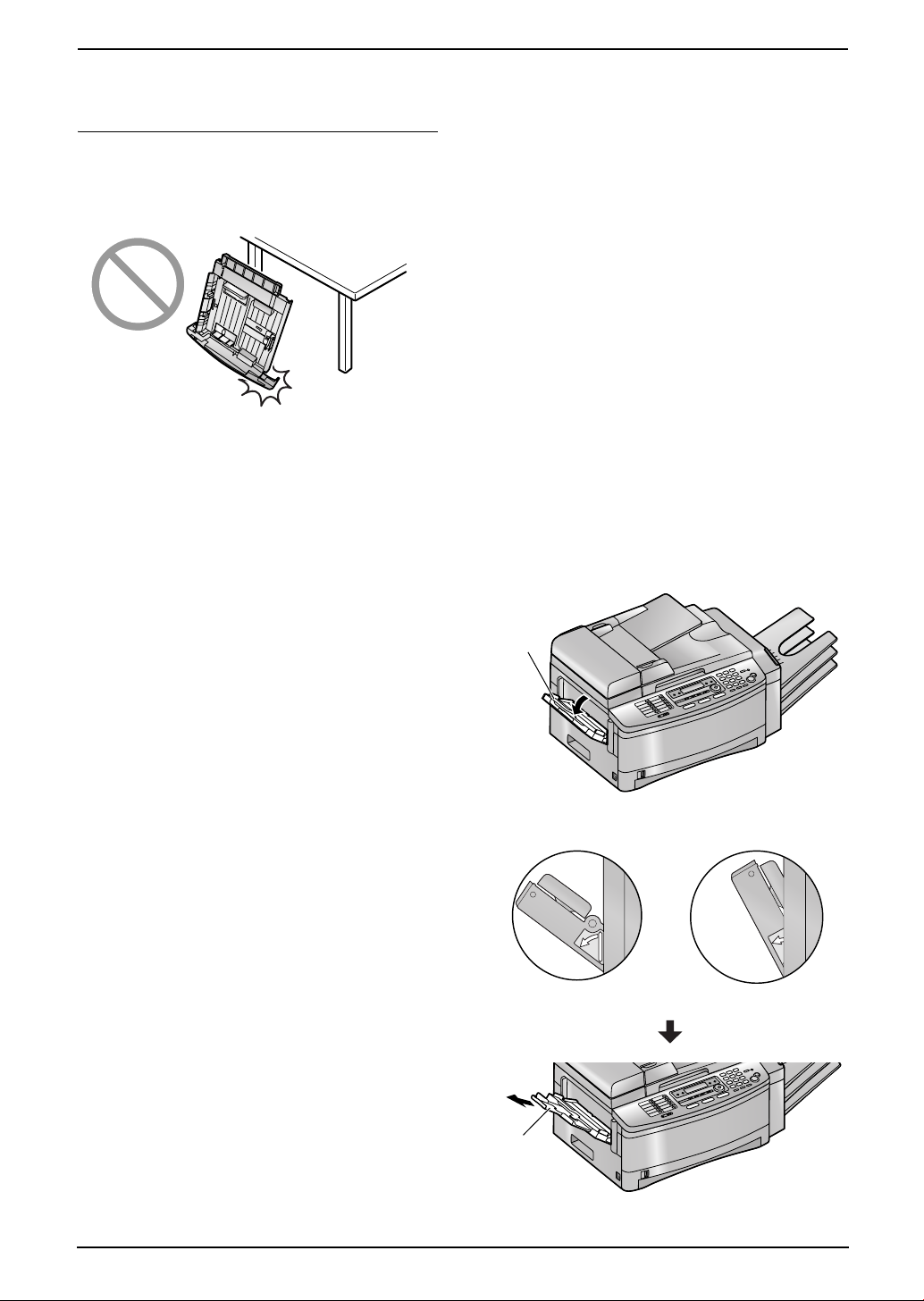
1. Introducción e instalación
propiedades de la impresora. Consulte los
detalles en la página 56.
Precauciones a tener en cuenta para la bandeja
de entrada de papel o bandeja de entrada
opcional
L
No deje caer la bandeja de entrada.
1.8.2 Utilización de la bandeja de
entrada multifunción
Puede utilizarse papel de impresión de tamaño A4, carta
o legal.
La bandeja de entrada multifunción puede contener:
– Hasta 30 hojas de papel de 60 g/m2 a 75 g/m2.
– Hasta 30 hojas de papel de 80 g/m2.
– Hasta 25 hojas de papel de 90 g/m
L
Para obtener más información sobre el papel de
impresión, consulte página 96.
L
Por defecto, la unidad está ajustada para utilizar
papel de tamaño A4. Si desea utilizar papel
tamaño carta o legal, cambie el ajuste:
–
utilizando {PAPER TRAY} en el modo copia
(página 45).
–
en la función #381 (página 63).
L
Puede imprimir también en transparencias, etiquetas
y sobres (página 50).
1
Abra la bandeja de entrada multifunción (1) hacia la
izquierda, tire del extensor (2) con delicadeza hasta
que se coloque en su lugar y haga clic.
L
Asegúrese de que la línea de la etiqueta y del
borde de la unidad coincidan.
2
.
1
Correcto Incorrecto
2
19

1. Introducción e instalación
2
Antes de insertar una pila de papel, abanique el
papel para impedir que se atasque.
3
Inserte el papel, con la cara de impresión hacia bajo
(1).
1.8.3 Compruebe la cantidad de papel
de impresión restante
El indicador de nivel de papel (verde) le permitirá
comprobar la cantidad de papel restante.
L
El papel está lleno (1).
L
El papel está vacío (2).
21
1
4
Ajuste la anchura de las guías (1) al tamaño del
papel de impresión.
1
2
L
El papel no debe sobrepasar las pestañas (2).
L
Si el papel no se inserta correctamente,
reajústelo, de lo contrario, se puede atascar.
20
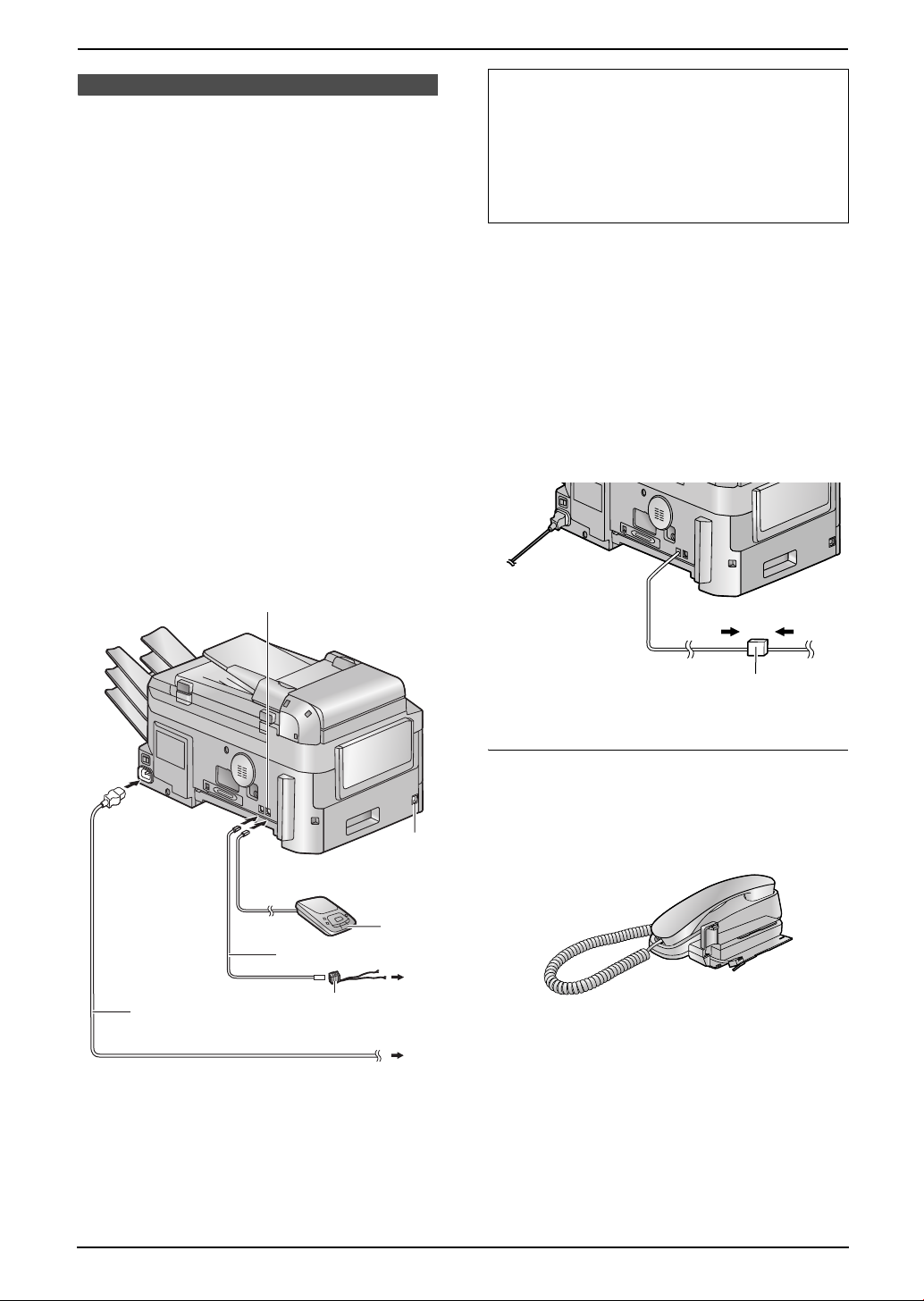
2. Preparación
2Pre paraciónConexiones y confi guración
2.1 Conexiones
Atención:
L
Cuando haga funcionar este producto, la salida
de corriente debe estar cerca del producto y debe
ser de acceso fácil.
L
Asegúrese de utilizar el cable de teléfono
incluido en este producto.
L
No realice extensiones del cable de teléfono.
1
Cable telefónico
L
Conecte a una toma de línea telefónica.
2
Cable red eléctrica
L
Enchúfelo a la toma de corriente
(220 – 240 V, 50 Hz).
3[EXT] conector
L
Puede conectar un contestador automático o un
teléfono supletorio. Extraiga el tope si está
colocado.
4
Contestador automático (no incluido)
5
Conector de conexión del auricular (opcional)
L
Puede conectar el auricular opcional. Quite el
sello si está colocado.
Este modelo está diseñado para ser utilizado en
España y en Portugal.
PARA UTILIZARLO EN PORTUGAL, CAMBIE EL
AJUSTE DE LA UBICACIÓN
página 62).
También se puede utilizar el ajuste del idioma
(función #110 en la página 62).
Nota:
L
Para evitar que no funcione correctamente, no
coloque la unidad cerca de electrodomésticos tales
como televisores o altavoces que generan un intenso
campo magnético.
L
Si un dispositivo está conectado a la misma línea
telefónica, este equipo puede perturbar las
condiciones de acceso a la red del dispositivo.
L
Si utiliza la unidad con un ordenador y su proveedor
de Internet le da instrucciones para que instale un
6
), conéctelo como sigue.
filtro (
(función #114 en la
2
3
5
4
1
Conector de línea auxiliar
(sólo para Portugal)
6
Utilización del auricular opcional
Puede añadir el auricular opcional
FA103X)
de los accesorios.
. Consulte en la página 10 la información acerca
L
Conéctelo al conector de conexión del auricular (5)
antes de utilizarla. Para conocer más detalles,
consulte la guía de instalación del auricular opcional.
(modelo n° KX-
21

2. Preparación
2.2 Encendido del conmutador
de alimentación
Coloque el interruptor de alimentación en la posición ON
(encendido) (1).
1
Nota:
L
Al utilizar la unidad justo después de encender el
conmutador de alimentación o tras no utilizar la
unidad durante un largo periodo de tiempo, el
indicador del escáner (2) parpadeará durante unos
segundos. El escáner se moverá también
instantáneamente. Esto es normal. Tras esto, el
indicador del escáner permanecerá encendido (esta
opción está definida por defecto en 15 minutos,
función #403 de la página 63).
2.3 Modo de marcación
Si no puede marcar (página 28), configure este ajuste de
acuerdo con su servicio de línea telefónica.
{MENU}
{SET}
1
Pulse {MENU}.
CONFIG.SISTEMA
PULSE [()]
2
Pulse
{#}
, y después {1}{2}{0}.
MODO MARCACION
=TONOS [V^]
3
Pulse {1} o {2} para seleccionar el ajuste deseado.
{1} “
PULSOS”: Para el servicio de marcación por
pulsos.
{2} “
TONOS” (valor predeterminado): Para el
servicio de marcación por tonos.
4
Pulse {SET}.
5
Pulse {MENU} para salir.
22
2
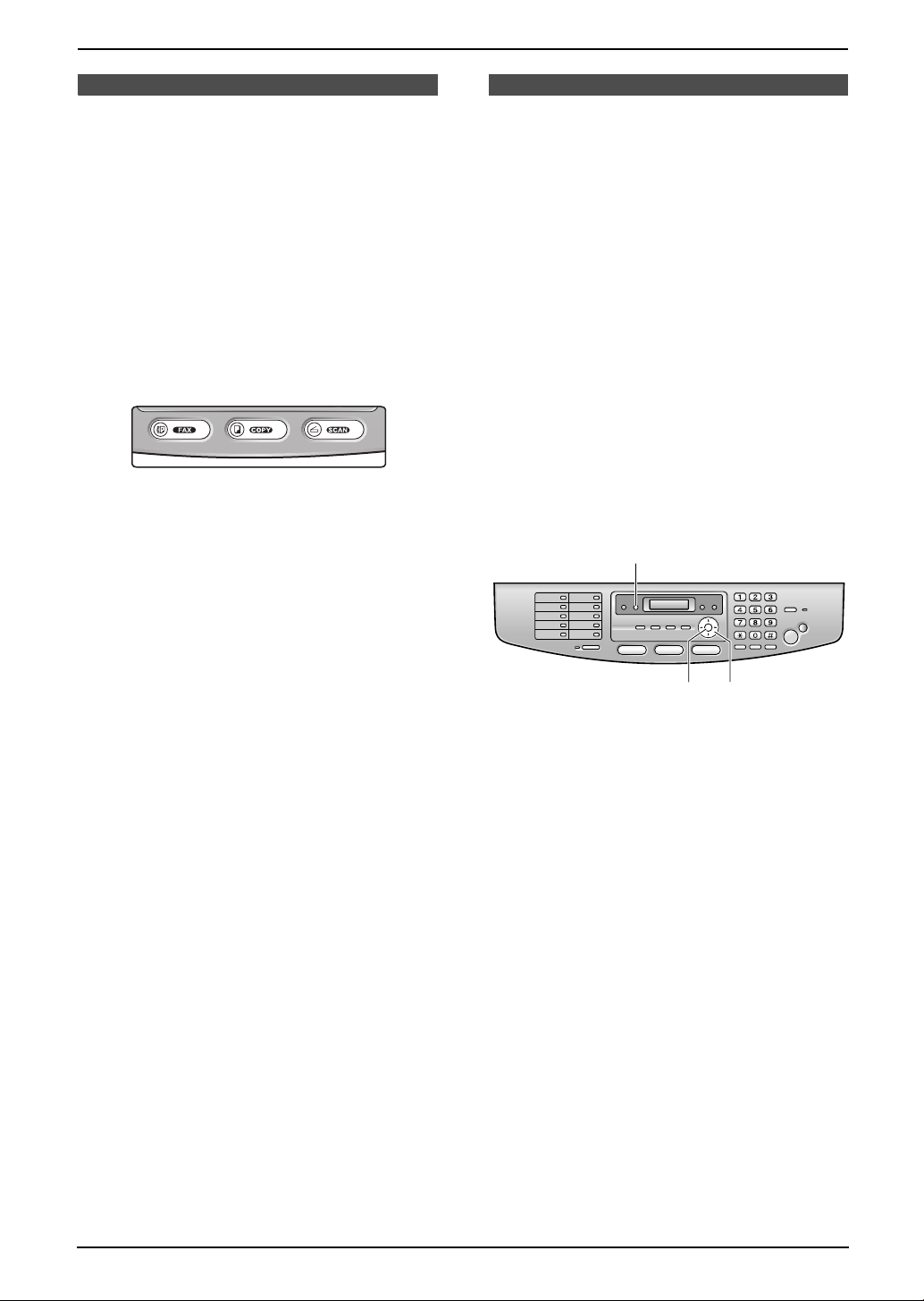
Tecla de ayuda
2. Preparación
2.4 Selección del modo de
funcionamiento
(Fax/Copia/Escaneado)
Esta unidad dispone de tres modos de funcionamiento.
Puede seleccionar el modo que desee pulsando uno de
los botones siguientes.
{
COPY}: Seleccione este modo cuando utilice la
–
unidad como fotocopiadora (página 44).
–{FAX}: Seleccione este modo cuando utilice la
unidad como equipo de fax (página 28).
–{SCAN}: Seleccione este modo cuando utilice la
unidad como escáner para el ordenador (página 54).
Nota:
L
El modo de funcionamiento por defecto es el modo
fotocopiadora.
Puede cambiar el modo de funcionamiento por
defecto (función #463 de la página 64) y el
temporizador antes de volver al modo de
funcionamiento por defecto (función #464 de la
página 64).
2.5 Función de ayuda
La unidad contiene información de utilidad que se puede
imprimir como referencia rápida.
–“AJUSTES BASICOS”:
Cómo ajustar la fecha, la hora, su logotipo y el
número del fax.
“
LISTA FUNCIONES”:
–
Cómo programar las funciones.
–“DIRECTORIO”:
Cómo grabar nombres y números en el directorio y
cómo marcarlos.
“
RECIBIENDO FAX”:
–
Ayuda con los problemas para recibir faxes.
–“COPIADORA”:
Cómo utilizar la función de copia.
“
INFORMES”:
–
Lista de los informes disponibles.
“
ID LLAMADA”:
–
Cómo utilizar las funciones del Identificador de
llamada.
{HELP}
{SET}
1
Pulse {HELP}.
2
Pulse
{<}
o
{>}
repetidamente para mostrar el
elemento deseado.
3
Pulse {SET}.
L
Se imprime el elemento seleccionado.
Volu m en
{<}{>}
23
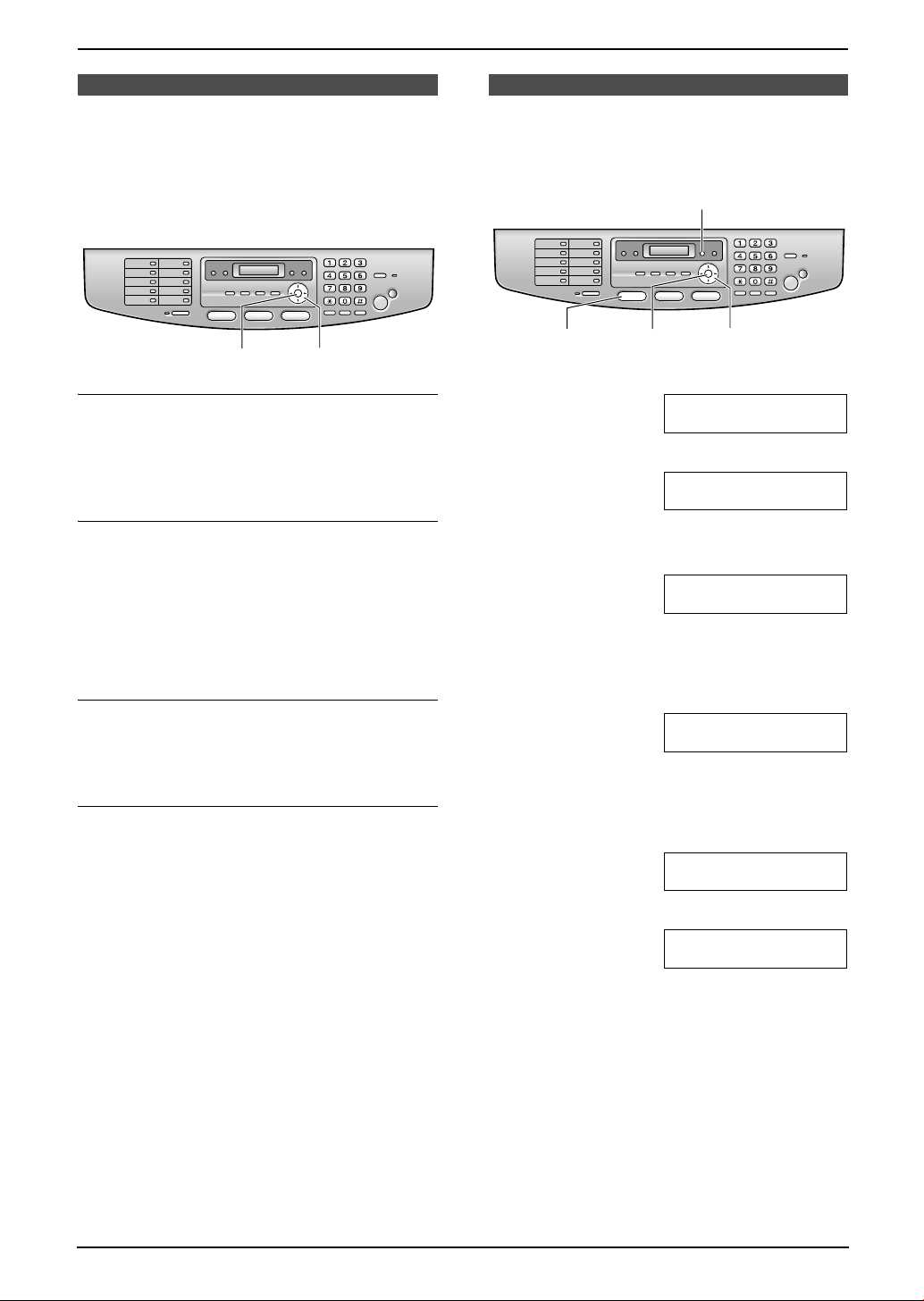
2. Preparación
2.6 Ajuste del volumen
Antes de ajustar el volumen, defina el modo de
funcionamiento en el modo fax (página 28) o el modo
copia (página 44).
{SET} {V}{^}
Volumen de timbre
Mientras la unidad está inactiva,
L
Si hay algún documento en la entrada de
documentos, no podrá ajustar el volumen. Verifique
que no haya documentos en la entrada.
Para desactivar el timbre
1.
Pulse repetidamente
“
TÍM.APAG.= OK?”.
2.
Pulse {SET}.
L
Cuando se reciba una llamada, la unidad no
sonará y aparecerá “LLAMADA ENTRANTE”.
L
Para volver a activar el timbre, pulse
{V}
Patrón del timbre
L
Puede seleccionar uno de los tres patrones de timbre
para las llamadas externas (función #161 en la
página 62).
Volumen del monitor
Mientras utiliza el monitor
Programación inici al
pulse
para mostrar
, pulse
{V}
o
{V}
{^}
o
{^}
.
{^}
.
.
2.7 Fecha y hora
Debe configurar la hora y fecha.
{MENU}
{FAX}
1
Pulse {MENU}.
2
Pulse
{#}
3
Pulse {SET}.
L
Aparecerá el cursor (|) en la pantalla.
4
Introduzca mes/día/año actual seleccionando 2
dígitos para cada uno.
Ejemplo: 10 de agosto, 2006
Pulse {1}{0} {0}{8} {0}{6}.
5
Introduzca hora/minuto actuales seleccionando 2
dígitos para cada uno.
Ejemplo: 15:15
Pulse {1}{5} {1}{5}.
{SET}{<}{>}
CONFIG.SISTEMA
PULSE [()]
, y después {1}{0}{1}.
AJUS.FECHA/HORA
PULSE SET
D:|01/M:01/A:06
HORA: 00:00
D:10/M:08/A:06
HORA: |00:00
D:|10/M:08/A:06
HORA: 15:15
24
6
Pulse {SET}.
PARAMETR [ ]
7
Pulse {MENU} para salir.
Nota:
L
Si selecciona el idioma INGLÉS (función #110 en la
página 62), la hora queda fijada con la opción de 12
horas.
Ejemplo: 3:15PM (15:15)
1.
Pulse {0}{3} {1}{5}.
2.
Pulse
{*}
hasta que aparezca “PM”.
L
La máquina de fax del otro interlocutor imprimirá la
fecha y la hora en el encabezado de cada página que

usted envíe según la fecha y la hora ajustadas en la
unidad.
L
La precisión del reloj es de unos ±60 segundos al
mes.
L
Después de definir la fecha y hora, si la unidad se
encuentra en el modo copia, cambie al modo fax
{
pulsando
fecha y hora de su’ unidad en la pantalla.
FAX}. Puede comprobar el ajuste de
Para corregir un error
Pulse
{<}
o
{>}
para colocar el cursor en el número
incorrecto y corríjalo.
2. Preparación
2.8 Su logotipo
El logotipo puede ser su nombre o el de su empresa.
{CLEAR}{ZOOM}/{QUICK SCAN}
{MENU}
Si está suscrito a un servicio de Identificador
del interlocutor
La fecha y la hora se establecerán automáticamente
según la información recibida del remitente.
L
Si no se ha ajustado la hora previamente, el
Identificador de llamada no pondrá en hora el reloj.
{SET}{R}
{<}{>}{V}{^}
1
Pulse {MENU}.
CONFIG.SISTEMA
PULSE [()]
2
Pulse
{#}
, y después {1}{0}{2}.
SU LOGOTIPO
PULSE SET
3
Pulse {SET}.
L
Aparecerá el cursor (|) en la pantalla.
LOGO=|
4
Introduzca su logotipo, hasta 30 caracteres.
Consulte la tabla de caracteres siguiente para
obtener los detalles.
5
Pulse {SET}.
PARAMETR [ ]
6
Pulse {MENU} para salir.
Nota:
L
Se imprimirá su logotipo en la parte superior de cada
página que se envíe desde la unidad.
Para seleccionar caracteres con el teclado de
marcación
Teclad o Caracteres
{1}
{2}
{3}
{4}
{5}
1[]{}+–/=
,._`:;?|
ABCab c 2
DEF d e f 3
GHI g h i 4
JKLj kl 5
25

2. Preparación
Teclado Caracteres
{6}
MNOmno6
1.
Pulse {2} 2 veces.
LOGO=|B
{7}
{8}
{9}
{0}
{#}
{R}
{
ZOOM}/
{
QUICK
SCAN
}
{
CLEAR
}
L
Si selecciona “PORTUGUES” en idioma (función #110
en la página 62), podrá seleccionar los siguientes
caracteres utilizando el botón {0}.
{0}
Nota:
L
Para introducir otro carácter ubicado en la misma
tecla de marcado, pulse
hasta el siguiente espacio.
PQRSpqr s7
TUVt uv8
WX Y Z w x y z 9
áéí óñ
0( ) <>! " #$
%& ¥
Para cambiar las mayúsculas o las
minúsculas.
Guión
Para introducir un espacio.
Para borrar un dígito.
БЙГХЗ
0( ) <>! " #$
%& ¥
@
@^ ’
@
@^ ’
{>}
para mover el cursor
Para introducir su logotipo
Ejemplo: “
1.
BILL
”
Pulse {2} 2 veces.
LOGO=|B
2.
Pulse {4} 3 veces.
LOGO=B|I
3.
Pulse {5} 3 veces.
LOGO=BI|L
→
→
2.
Pulse {4} 3 veces.
LOGO=B|I
3.
Pulse
{#}
.
LOGO=B|i
4.
Pulse {5} 3 veces.
LOGO=Bi|l
Para corregir un error
Pulse
{<}
o
{>}
para colocar el cursor en el carácter
incorrecto y corríjalo.
Para borrar un carácter
Pulse
{<}
o
{>}
para colocar el cursor en el carácter que
desee borrar y pulse {CLEAR}.
L
Para borrar todos los caracteres, mantenga pulsado
{
CLEAR}.
Para insertar un carácter
1.
Pulse
{<}
o
{>}
para colocar el cursor a la derecha
del lugar en donde desee insertar el carácter.
2.
Pulse {ZOOM} para insertar un espacio e introducir
el carácter.
Para seleccionar caracteres utilizando
En vez de pulsar las teclas de marcación, puede
seleccionar caracteres con
1.
Pulse
{V}
varias veces para visualizar el carácter
deseado. Los caracteres aparecerán en el orden
siguiente:
1
Mayúsculas
2
Número
3
Símbolo
4
Minúsculas
L
Si pulsa
2.
Pulse
3.
Vuelva al paso 1 para escribir el siguiente carácter.
{^}
{>}
para introducir el carácter.
{V}
o
{^}
.
, se invertirá el orden de aparición.
{V}
o
{^}
4.
Pulse
{>}
para colocar el cursor en el siguiente
espacio y pulse {5} 3 veces.
LOGO=BIL|L
Para cambiar las mayúsculas o las minúsculas
Si pulsa la tecla
minúsculas alternativamente.
{#}
cambiará a mayúsculas y
26

2.9 Su número de fax
2. Preparación
{MENU}
{SET}{R}
1
Pulse {MENU}.
CONFIG.SISTEMA
PULSE [()]
2
Pulse
{#}
, y después {1}{0}{3}.
SU Nº FAX
PULSE SET
3
Pulse {SET}.
L
Aparecerá el cursor (|) en la pantalla.
Nº=|
4
Introduzca su número de fax, hasta 20 dígitos.
Ejemplo: Nº=1234567|
{CLEAR}
{<}{>}
L
Para introducir “+”, pulse
L
Para introducir un espacio, pulse
L
Para introducir un guión, pulse {R}.
5
Pulse {SET}.
6
Pulse {MENU} para salir.
Nota:
L
Se imprimirá su número de fax en la parte superior
de cada página que se envíe desde la unidad.
{*}
.
{#}
PARAMETR [ ]
Para corregir un error
Pulse
{<}
o
{>}
para colocar el cursor en el número
incorrecto y corríjalo.
Para borrar un número
Pulse
{<}
o
{>}
para colocar el cursor en el número que
desee borrar y pulse {CLEAR}.
L
Para borrar todos los números, mantenga pulsado
{
CLEAR}.
.
27
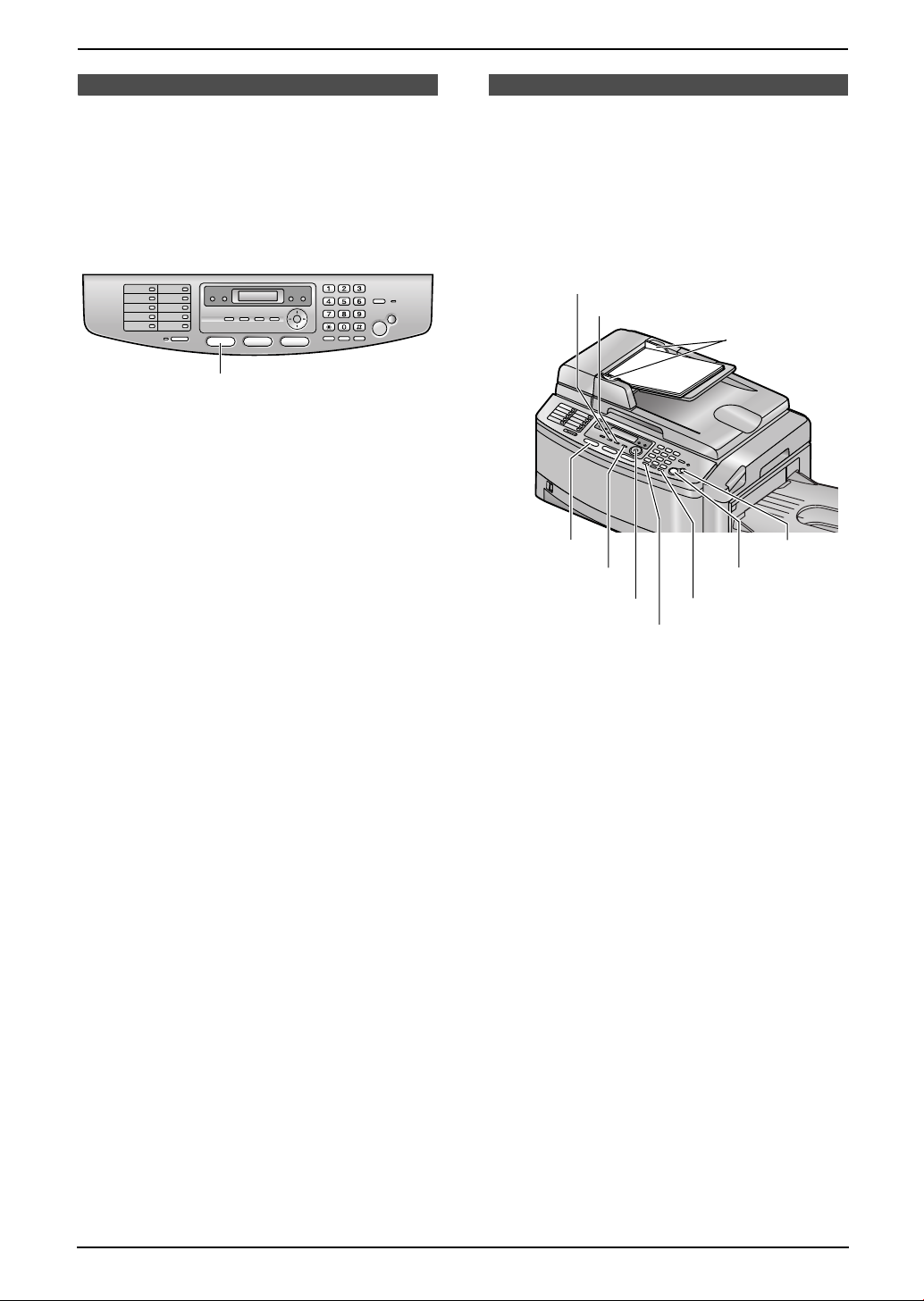
3. Fax
3FaxEnvío de faxes
3.1 Utilización de la unidad
como equipo de fax
3.1.1 Acceso al modo fax
Antes de enviar un fax, defina el modo de funcionamiento
en modo fax.
{FAX}
{
FAX} para encender la {FAX} luz.
Pulse
Nota:
L
Es posible cambiar el modo de funcionamiento por
defecto (función #463 de la página 64) y el
temporizador antes de volver al modo de
funcionamiento por defecto (función #464 de la
página 64).
L
Los documentos que se reciban se almacenarán en
la bandeja de salida inferior. Puede cambiar la
bandeja de salida de fax (función #441 de la página
67).
3.2 Envío manual de un fax
3.2.1 Utilizando el alimentador
automático de documentos
L
Verifique que no haya documentos en el cristal
del escáner.
{CONTRAST}
{RESOLUTION}
1
{FAX}
{QUICK SCAN}
{SET}{V}{^}
{REDIAL}
1
Si la luz {FAX} está apagada, enciéndala pulsando
{
FAX}.
{START}
{MONITOR}
{STOP}
2
Ajuste la anchura de las guías del documento (1) al
tamaño real del mismo.
3
Inserte el documento (hasta 50 páginas) HACIA
ARRIBA en el alimentador de hojas hasta que se
oiga un pitido.
L
Si las guías no están adaptadas para ajustarse
al documento, reajústelas.
4
Si es necesario, cambie los ajustes siguientes según
el tipo de documento.
L
Para seleccionar la resolución, consulte página
29.
L
Para seleccionar el contraste, consulte página
29.
5
Pulse {MONITOR}.
6
Marque el número de fax.
7
Pulse {START}.
Nota:
L
Cualquier documento que se pueda enviar como fax,
también puede copiarse y escanearse (página 30).
L
No abra la cubierta de documentos cuando envíe un
fax con el alimentador automático de documentos.
28
